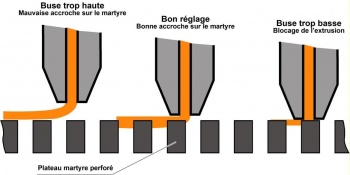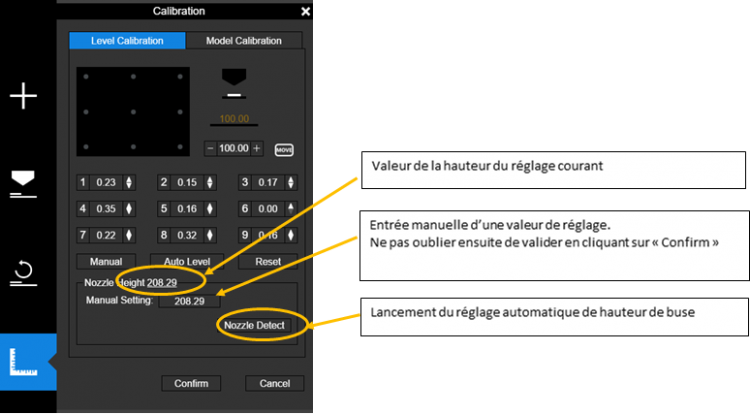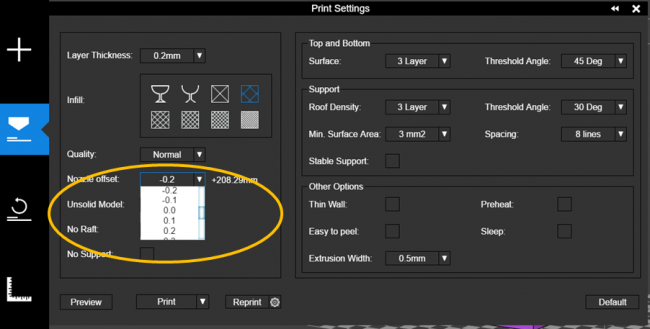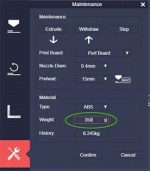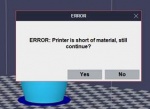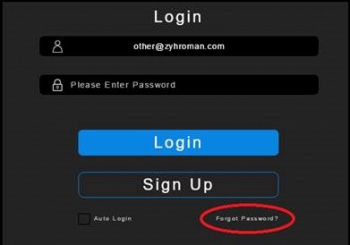FAQ Imprimantes 3D TIERTIME : Différence entre versions
(→Peut-on utiliser du filament flexible sur les imprimantes 3D UP ?) |
|||
| (187 révisions intermédiaires par 2 utilisateurs non affichées) | |||
| Ligne 1 : | Ligne 1 : | ||
| − | + | [[Fichier:2016-06_GammeUP_a-1.jpg|droite|750px]] | |
| − | [[Fichier: | + | |
Ces fiches d’aide sont éditées par A4 Technologie et sont réservées à notre clientèle ayant suivi l'une de nos formations gratuites autour de l'impression 3D. Aucune copie par quelque moyen que ce soit n’est autorisée en dehors de cet usage exclusif, sans l’accord de la société A4 Technologie. | Ces fiches d’aide sont éditées par A4 Technologie et sont réservées à notre clientèle ayant suivi l'une de nos formations gratuites autour de l'impression 3D. Aucune copie par quelque moyen que ce soit n’est autorisée en dehors de cet usage exclusif, sans l’accord de la société A4 Technologie. | ||
Certaines fiches d’intervention nécessitent le démontage d’une partie de la machine, ce qui annulerai la garantie si cela était fait sans notre accord. C’est pourquoi certaines procédures ne sont pas en libre téléchargement, mais vous sont adressées uniquement sur demande. | Certaines fiches d’intervention nécessitent le démontage d’une partie de la machine, ce qui annulerai la garantie si cela était fait sans notre accord. C’est pourquoi certaines procédures ne sont pas en libre téléchargement, mais vous sont adressées uniquement sur demande. | ||
| − | |||
| − | |||
| − | |||
'''Pour vous aider nous proposons aussi des visioformations interactives et gratuites'''<br/> | '''Pour vous aider nous proposons aussi des visioformations interactives et gratuites'''<br/> | ||
Il suffit d’une connexion internet ; vous restez chez vous et vous pouvez intervenir pour poser des questions. Rejoignez-nous sur une de ces visioformations. <br/> | Il suffit d’une connexion internet ; vous restez chez vous et vous pouvez intervenir pour poser des questions. Rejoignez-nous sur une de ces visioformations. <br/> | ||
| − | Planning mensuel et inscriptions sur : | + | [http://www.a4.fr/formations Planning mensuel et inscriptions sur la page formations] |
| + | |||
| + | == '''REGLES DE BASE / RETOUR ATELIER''' == | ||
| + | |||
| + | === Conduite à tenir en cas de problèmes d’impression === | ||
| + | |||
| + | On peut tout faire avec ces machines (modifier des paramètres, tester différents filaments, etc.) mais tout ne fonctionne pas forcément.<br/> | ||
| + | |||
| + | Aussi, en cas de difficultés (en particulier, blocage de l'extrusion ou pièce qui se décolle), la règle de base est de revenir aux paramètres nominaux.<br/> | ||
| + | C'est la seule façon d'identifier une vraie panne ou juste un mauvais réglage, un paramètre incompatible, un mauvais filament, etc.<br/> | ||
| + | |||
| + | '''Règles de base à respecter pour le test d’une machine :''' | ||
| + | * Impératif : filament constructeur récent (un filament testé sur une autre machine n’est pas forcément adapté à la vôtre). ; | ||
| + | * Couches de 0,2 ; | ||
| + | * Remplissage moyen ; | ||
| + | * Mode normal ; | ||
| + | * Paramètres par défaut ; | ||
| + | |||
| + | * la hauteur de plateau est bien réglée et vous savez reconnaître un bon réglage par observation de la première couche ; | ||
| + | * vous savez entretenir l’extrudeur et nettoyer la roue dentée d’entrainement du filament ; | ||
| + | * vous avez utilisé le filament de nettoyage ; | ||
| + | * s'il s'agit d'un blocage d'extrusion, en dernier recours, vous avez bien démonté la buse et extrudé sans buse avant de remonter une buse neuve. | ||
| + | |||
| + | Ne jamais tenter de résoudre un problème avant d’avoir fait cela (l’accumulation des réglages « personnels » provoque le plus souvent des problèmes).<br/> | ||
| + | |||
| + | Consultez les FAQ ci-dessous et rejoignez-nous sur une des visioformations par internet offertes. | ||
| + | [https://www.a4.fr/formations#planning Planning et inscriptions] | ||
| + | |||
| + | === Problèmes les plus courants === | ||
| + | |||
| + | * Le blocage d'extrusion | ||
| + | * La déformation ou le décollement des pièces en cours d'impression | ||
| + | |||
| + | Ces deux problèmes sont liés dans 9 cas sur 10 à un filament mauvais, dégradé ou incompatible et/ou à un mauvais réglage de plateau.<br/> | ||
| + | Le mauvais réglage du plateau a le plus souvent comme conséquence l'encrassement de l'entraînement du filament dans l'extrudeur.<br/> | ||
| + | Cela provoque des blocages aléatoires ou définitifs. | ||
| + | |||
| + | === Demande de retour atelier === | ||
| + | |||
| + | Avant tout retour machine, on vous demande : | ||
| + | |||
| + | * de confirmer formellement que vous avez repris un test en conditions nominales détaillées ci-dessus. | ||
| + | * d'avoir selon votre problème particulier, strictement suivi les conseils donnés par le technicien qui a répondu à votre demande. | ||
| + | |||
| + | Ces conseils éliminent 99 % des pannes supposées et concernent les réglages et l’entretien courant que tout utilisateur doit connaître.<br/> | ||
| + | Après avoir scrupuleusement suivi la procédure, si le problème persiste, il est possible que quelque chose soit cassé ou dégradé.<br/> | ||
| + | Nous pouvons alors proposer le retour atelier pour expertise et remise en état. | ||
| + | |||
| + | === Rappel des conditions de garantie des imprimantes 3D === | ||
| + | Attention, il convient de préciser quelques points concernant la garantie : | ||
| + | * l’extension à deux ans pour les UP est conditionnée au fait d’avoir suivi la visioformation offerte* ; | ||
| + | * la garantie ne couvre que les vices de fabrication et non pas les défauts de réglage ou d’entretien ou la casse ; | ||
| + | * les pièces d’usure et en particulier les extrudeurs chauffants, les buses, les corps de chauffe (sauf défaut flagrant qui se révèle très tôt) ne sont pas couverts par la garantie. | ||
| + | * l’utilisation d’un filament non approuvé par le constructeur, exclue la garantie sur le fonctionnement de l’extrudeur. | ||
| + | <br/> | ||
| + | * Sauf cas flagrant de casse ou de panne (le plus souvent signalée par un message d’erreur), Les problèmes d’adhérence au plateau et de déformation de pièces sont liés aux réglages du plateau, paramètres d’impression, conditions de travail et qualité du filament. | ||
| + | * Sauf cas flagrant de casse ou de panne (le plus souvent signalée par un message d’erreur), les blocages d’extrusion sont liés à un mauvais filament ou un encrassement du système d’entrainement dû le plus souvent à un défaut de réglage du plateau. | ||
| + | Le dépannage des ces deux incidents très classiques ne peut être pris sous garantie.<br/> | ||
| + | Les fabricants sont intraitables et on n’arrive jamais à faire jouer la garantie pour des problèmes de réglage ou de filament. <br/> | ||
| + | <br/> | ||
| + | C’est pourquoi nous devons mettre en garde les utilisateurs sur ces points.<br/> | ||
| + | Sans présumer du cas particulier de chacun, nous savons par expérience (à 95 %) reconnaitre à distance ce qui peut être un défaut de la machine ou ce qui est le plus probablement un défaut d’usage (réglage, entretien, choix du filament, …).<br/> | ||
| + | Malgré cela, nos conseils et cette mise en garde, de nombreuses machines qui reviennent « sous garantie » en atelier, n’ont en fait qu’un défaut de réglage, un élément cassé, un extrudeur encrassé, un mauvais filament, etc.<br/> | ||
| + | Les imprimantes 3D de table sont des machines récentes mais qui ont évoluées très vite, de telle sorte que les pionniers ont trop souvent de mauvais réflexes hérités des débuts ou chacun inventait ses propres procédures. Ou au contraire, des réflexes hérités de l’utilisation de machines industrielles onéreuses et sous contrat d’entretien pour lesquelles l’utilisateur n’a pas à faire lui-même l’entretient et les réglages.<br/> | ||
| + | <br/> | ||
| + | Bien entendu dans tous les cas, hors garantie, nous reprenons volontiers les machines en atelier pour tests, diagnostic, réglages ou réparation. [https://www.a4.fr/nos-services/offres-de-maintenance-et-reparations.html Nous proposons un forfait pour cela] | ||
| + | |||
| + | ''*Nous proposons des [https://www.a4.fr/formations#planning visioformations gratuites] pour vous familiariser avec les réglages et l’entretien des machines'' | ||
== '''RÉGLAGES''' == | == '''RÉGLAGES''' == | ||
| Ligne 38 : | Ligne 101 : | ||
[[Fichier:FAQ I3D - réglage plateau 2.jpg|frameless|none|350px]] | [[Fichier:FAQ I3D - réglage plateau 2.jpg|frameless|none|350px]] | ||
| − | Nota : on vise toujours le réglage de la buse le plus proche possible du plateau pour assurer la meilleure accroche du radier. La limite étant le blocage de l’extrusion (on entend alors l’entrainement du filament « claquer » lors de la dépose de la première couche du radier). Dans ce cas il suffit de décaler le paramètre de hauteur de buse de + 0,1 mm. | + | Nota : on vise toujours le réglage de la buse le plus proche possible du plateau pour assurer la meilleure accroche du radier. La limite étant le blocage de l’extrusion (on entend alors l’entrainement du filament « claquer » lors de la dépose de la première couche du radier). Dans ce cas il suffit de décaler le paramètre de hauteur de buse de + 0,1 mm.<br/> |
| − | + | [https://www.a4telechargement.fr/Impression_3D/Reglages/AT_UP-Reglages_hauteur_buse_10-2016.pdf Téléchargez la procédure] | |
| − | + | ||
| − | + | ||
| − | + | ||
| − | + | ||
=== Origine buse === | === Origine buse === | ||
| Ligne 64 : | Ligne 123 : | ||
Le réglage s’effectue manuellement (assisté par le logiciel UP!) ou automatiquement au moyen de la commande « nozzle height detect ». | Le réglage s’effectue manuellement (assisté par le logiciel UP!) ou automatiquement au moyen de la commande « nozzle height detect ». | ||
| − | Utilisez la procédure présente dans [ | + | Utilisez la procédure présente dans [https://a4.fr/wiki/index.php/Imprimantes_3D_UP la notice d'utilisation] de votre imprimante 3D. |
[[Fichier:FAQ I3D - réglage plateau 2.jpg|frameless|none|350px]] | [[Fichier:FAQ I3D - réglage plateau 2.jpg|frameless|none|350px]] | ||
| Ligne 76 : | Ligne 135 : | ||
Si le problème persiste, testez sur un autre port USB.<br/> | Si le problème persiste, testez sur un autre port USB.<br/> | ||
Testez sur un autre ordinateur.<br/> | Testez sur un autre ordinateur.<br/> | ||
| − | Si la machine ne communique toujours pas, [ | + | Si la machine ne communique toujours pas, [https://www.a4.fr/contacts/ contactez le SAV] avec le numéro de série de la machine. |
=== Les capteurs de parallélisme (AutoLevel) et de Z (Nozzle Height Detect) ne sont pas reconnus === | === Les capteurs de parallélisme (AutoLevel) et de Z (Nozzle Height Detect) ne sont pas reconnus === | ||
| Ligne 82 : | Ligne 141 : | ||
Avant d’avoir recours à la hotline SAV (techno@a4.fr), assurez-vous des points suivants : | Avant d’avoir recours à la hotline SAV (techno@a4.fr), assurez-vous des points suivants : | ||
| − | Vérifiez que vous avez installé la [ | + | Vérifiez que vous avez installé la [https://a4.fr/wiki/index.php/Imprimantes_3D_UP#Logiciel_UP_et_UP_Studio dernière version du logiciel UP!]<br/> |
Les réglages automatiques ne se font pas quand la buse est trop chaude. Si le message d'erreur « ''Nozzle too hot. Err Code 011 ; The extruder overheat'' » s’affiche, il faut juste attendre que la buse refroidisse. | Les réglages automatiques ne se font pas quand la buse est trop chaude. Si le message d'erreur « ''Nozzle too hot. Err Code 011 ; The extruder overheat'' » s’affiche, il faut juste attendre que la buse refroidisse. | ||
{| class="wikitable" | {| class="wikitable" | ||
| Ligne 89 : | Ligne 148 : | ||
|- | |- | ||
| - || | | - || | ||
| − | Vérifiez que le câble | + | La connexion des capteurs de Z et de planéité sur la UP Plus 2 peut être capricieuse et demande parfois un peu d’insistance pour que les capteurs soient reconnus :<br/> |
| − | + | - Vérifiez que le câble avec les deux fiches Jack est bien enfiché à fond des deux côtés : côté carter de la machine et côté capteur.<br/> | |
| + | - Coté capteur, il arrive que le circuit imprimé sur lequel est fixée l'embase du connecteur ait légèrement reculé dans le support noir, ceci empêchant la connexion de se faire à fond. | ||
| + | Il convient de le repousser pour permettre l’enfichage jusqu’au bout de l’embase du capteur.<br/> | ||
| + | - Dans tous les cas, retirer et réenficher les fiches jack sur la prise à l’arrière de la machine comme sur le capteur.<br/> | ||
| + | - Il est arrivé aussi qu’il faille redémarrer et réinitialiser l’imprimante.<br/> | ||
| + | Nous avons peu souvent mais régulièrement des réclamations concernant ces capteurs ; mais jusqu’à ce jour 100% résolues avec les conseils ci-dessus.<br/> | ||
| + | Le problème est signalé au fabricant qui a amélioré le système mais visiblement sans parvenir à le rendre 100% facile. Nous continuons de réclamer une fiabilisation. <br/> | ||
| + | A ce jour, le remplacement du cordon Jack ou du capteur n’ont jamais résolu le problème, hormis le fait que ça oblige à déconnecter puis reconnecter les fiches. | ||
| + | |||
|| | || | ||
Le capteur de parallélisme se situe sur la tête d’impression en bas à gauche, vers l’arrière. Il est monté sur un servomoteur qui doit le faire descendre au moment de la mesure. Vérifiez que le capteur se met automatiquement en position au moment de la mesure. Vérifiez la connectique du servomoteur et du capteur. Sur un plateau dont le parallélisme est trop déréglé (écart supérieur au millimètre), la fonction AutoLevel se met en défaut. | Le capteur de parallélisme se situe sur la tête d’impression en bas à gauche, vers l’arrière. Il est monté sur un servomoteur qui doit le faire descendre au moment de la mesure. Vérifiez que le capteur se met automatiquement en position au moment de la mesure. Vérifiez la connectique du servomoteur et du capteur. Sur un plateau dont le parallélisme est trop déréglé (écart supérieur au millimètre), la fonction AutoLevel se met en défaut. | ||
| Ligne 100 : | Ligne 167 : | ||
=== La prise d'origine est incomplète === | === La prise d'origine est incomplète === | ||
| − | [ | + | [https://www.a4.fr/contacts/ Contactez le SAV] avec le numéro de série de la machine. |
| + | |||
| + | === Ajuster le réglage de hauteur de buse === | ||
| + | Les réglages de parallélisme et de hauteur du plateau sont primordiaux pour que le filament s’accroche correctement sur le martyr d’impression.<br/> | ||
| + | - Plateau trop bas et le filament ne s’accrochera pas bien ; la pièce se soulèvera, voire se décollera totalement en cours d’impression ;<br/> | ||
| + | - Plateau trop haut et la buse frottera dessus, empêchant le filament de sortir, se qui encrasse son mécanisme d’entrainement et provoque des blocages d’extrusions répétés.<br/> | ||
| + | |||
| + | Le réglage de hauteur est improprement appelé « Nozzle height » (hauteur de buse) ; en réalité c’est la hauteur du plateau qui est paramétrée.<br/> | ||
| + | C’est le plateau qui bouge ; la tête d’impression et la buse restent à hauteur fixe.<br/> | ||
| + | |||
| + | '''Les réglages manuels, mais surtout automatiques en utilisant la fonction « Nozzle Detec » ne garantissent pas toujours un bon réglage.''' <br/> | ||
| + | En effet, le capteur de hauteur doit être étalonné.<br/> | ||
| + | Les machines sont livrées préréglées et normalement on n’a pas besoin de refaire les réglages.<br/> | ||
| + | |||
| + | [[Fichier:Wiki2.6.png|750px]] | ||
| + | |||
| + | |||
| + | '''Dans tous les cas, il faut lancer l’impression d’une pièce et observer le dépôt de la première couche sur le plateau martyr.<br/>''' | ||
| + | C’est uniquement ça qui permet d’évaluer et corriger si besoin le réglage de hauteur.<br/> | ||
| + | |||
| + | Exemple :<br/> | ||
| + | [[Fichier:Wiki2.6_02.jpg|650px]] | ||
| + | |||
| + | On voit ici :<br/> | ||
| + | - un réglage 204,9 bien trop bas ; le filament n’est pas du tout accroché ;<br/> | ||
| + | - un réglage 205,9 bien trop haut ; le filament ne sort plus ;<br/> | ||
| + | - un réglage 205,5 correct.<br/> | ||
| + | |||
| + | '''Si besoin (souvent) on doit corriger le réglage de hauteur.<br/>''' | ||
| + | Il y a plusieurs méthodes pour corriger un réglage :<br/> | ||
| + | - on peut le refaire ; en général c’est une perte de temps inutile ; on refera la même erreur ;<br/> | ||
| + | - on peut corriger la valeur affichée dans la fenêtre « calibration » (ci-dessus) en entrant manuellement une nouvelle valeur.<br/> | ||
| + | - Le plus simple est d’appliquer une compensation « Nozzle offset » dans la fenêtre d’impression. Cette valeur de compensation est sauvegardée dans la mémoire de la machine et ne changera pas tant qu’on y touche pas (c’est de cette façon que l’on étalonne le capteur automatique).<br/> | ||
| + | |||
| + | En pratique, si la buse touche de trop près le plateau martyr et que le filament ne sort pas, il faut compenser -0,1 ou -0,2 etc.<br/> | ||
| + | Dans l’exemple ci-dessous, la hauteur de réglage est de 208,29*. C’est trop haut, la buse frotte sur le martyr. On applique une correction de -0,2.<br/> | ||
| + | Ensuite on relance l’impression et on voit si il faut encore ou non ajuster le réglage (la compensation).<br/> | ||
| + | |||
| + | |||
| + | [[Fichier:wiki2.6_03.png|650px]] | ||
| + | |||
| + | |||
| + | ''Nota :'' une valeur de 208,29, soit au centième de mm, est symptomatique d’un réglage automatique par la fonction « Nozzle detect ».<br/> | ||
| + | En pratique, on n’a pas besoin d’une précision au centième. Un incrément de réglage par dixième de mm est très suffisant.<br/> | ||
| + | |||
| + | '''Les réglages étant faits et validés, on n’a plus à y revenir.''' | ||
| + | Ils n’auront pas à être modifiés, sauf en cas d’utilisation d’un nouveau martyr, d’un changement important de température ambiante ou du transport de la machine.<br/> | ||
| + | Par prudence, au début de chaque impression, on vérifie que la première couche de filament se dépose correctement.<br/> | ||
| + | |||
| + | === Préchauffage du plateau === | ||
| + | |||
| + | '''Sur machine équipées de plateau chaud.'''<br/> | ||
| + | |||
| + | Le plateau chaud permet de limiter la déformation des pièces en cours d’impression. En effet, le plastique se rétracte en refroidissant et les pièces se déforment en se soulevant sur les bords. Plus la différence entre la température d’extrusion et la température ambiante est grande, plus on est en bute à ce phénomène.<br/> | ||
| + | |||
| + | '''Principes physiques :''' | ||
| + | * pour l’ABS qui est extrudé très chaud, le plateau chauffant est nécessaire ; | ||
| + | * on a moins de problème avec le PLA qui est extrudé moins chaud (et se rétracte moins) ; | ||
| + | * une machine fermée est toujours préférable pour limiter le problème de refroidissement brutal des pièces ; | ||
| + | * plus les pièces sont grandes, plus on rencontre le problème de déformation ; | ||
| + | * avec les petites pièces, le plus souvent on n’a pas de problème ; | ||
| + | * il ne faut pas imprimer dans les courants d’air ; | ||
| + | * pour des grandes pièces en ABS il est souvent nécessaire de démarrer l’impression avec une machine chaude (plateau déjà bien chaud). | ||
| + | |||
| + | '''Le préchauffage :''' | ||
| + | * Dans le menu maintenance, la préchauffe (Preheat), lance immédiatement la chauffe du plateau, avec une minuterie qui la coupe au bout d’un temps que l’on paramètre. Le but c’est la coupure automatique si on oublie la machine en l’état. | ||
| + | Vous avez bien remarqué que la chauffe du plateau prend du temps, surtout s’il fait froid et surtout s’il y a des courants d’air (puisque le plateau présente une grande surface de dissipation de chaleur). C’est pourquoi, par principe il est bon de lancer le préchauffage dès que l’on prend la machine en main. | ||
| + | * Dans le menu Print, par défaut, au lancement de l’impression l’extrudeur et le plateau se mettent en chauffe. Mais l’impression démarre dès que l’extrudeur est chaud, sans attendre que le plateau soit à son maximum. C’est suffisant dans la majorité des cas. | ||
| + | * Dans le menu Print, on peut cocher l’option Préheat. Dès lors l’impression ne commencera qu’une fois le plateau à température ; mais cela peut prendre du temps selon les conditions climatiques autour de la machine.<br/> | ||
| + | On peut même croire la machine en panne car l’extrudeur ne commence alors sa chauffe qu’une fois le plateau à température. En effet dès que l’extrudeur est à température, il faut commencer l’impression sans quoi le plastique brûle dans le tube d’extrusion et la buse, ce qui les obstrue.<br/> | ||
| + | |||
| + | Ces données sur le préchauffage sont expliquées [https://www.a4.fr/formations lors de nos formations offertes] | ||
| + | |||
| + | === Intérêt des Têtes d’impression PLA et TPU pour UP BOX+ et UP 300 === | ||
| + | Les imprimantes UP sont fournies en standard avec une tête d’impression qui passe tous les filaments.<br/> | ||
| + | Depuis 2018 Tiertime propose en option pour les UP BOX+ et d’origine pour les UP300, deux têtes spécialisées pour le PLA et les TPU / filaments souples.<br/> | ||
| + | <br/> | ||
| + | La tête standard montée d’origine est optimisée pour l’ABS et passe aussi les filaments PLA de façon satisfaisante mais en revanche est très mal adaptée au passage de filaments souples. La plupart ne passent pas du tout et l’extrusion se bloque ; certains que nous avons sélectionné peuvent passer mais au prix de précautions et en surveillant l’impression du début à la fin.<br/> | ||
| + | <br/> | ||
| + | Les deux têtes spécialisées permettent d’améliorer encore la facilité d’impression et la qualité du résultat obtenu : | ||
| + | * La tête spéciale TPU / matériaux souple rend l’utilisation des filaments souples aussi facile que n’importe quel filament. On n’a plus de blocage et la qualité d’impression est remarquable. Si on veut utiliser des filaments souples je conseille mille fois ; c’est quasi indispensable.<br/> | ||
| + | La qualité de surface des pièces imprimée en filaments souples est nettement améliorée alors qu’auparavant le résultat était médiocre. De plus les supports deviennent plus faciles à détacher.<br/> | ||
| + | Cette tête spéciale matériaux souple / TPU fait gagner beaucoup de temps, non pas que l’impression est plus rapide, mais les échecs auparavant très fréquents deviennent très rares. | ||
| + | * La tête PLA améliore encore la qualité des impressions et permet de accroître le niveau d’exigence en PLA. Cependant la tête d’origine « optimisée ABS » imprime aussi en PLA de façon considérée aujourd’hui comme très satisfaisante.<br/> | ||
| + | C’est surtout dans les conditions difficiles d’impression que l’amélioration est la plus notable en PLA avec cette nouvelle tête : quand il fait très chaud, quand des supports sont délicats à détacher sur des géométrie de pièces « difficiles » pour l’impression 3D.<br/> | ||
| + | <br/> | ||
| + | '''Vitesse d’impression :''' pas de révolution dans ce domaine avec les têtes spécialisées. Aucun chiffre donné par les fabricants ne reflète la réalité des tests comparatifs ; d’autre part les écarts sont faibles. Dans tous les cas l’impression 3D à filament fondu est un processus lent qui dépend un peu des machines mais surtout des paramètres d’impression que l’on choisit. | ||
== '''MESSAGES D'ERREURS''' == | == '''MESSAGES D'ERREURS''' == | ||
| + | |||
| + | === Alerte ''Manque de matière'' avec UP Studio === | ||
| + | [[Fichier:Wikifaqi3d matiere01.jpg|150px|thumb|droite]] | ||
| + | La machine ne pèse pas la bobine de filament mais elle sait exactement ce qu’elle consomme.<br/> | ||
| + | Dans le menu maintenance, on peut renseigner le poids de filament que l’on charge dans la machine.<br/> | ||
| + | [[Fichier:Wikifaqi3d matiere02.jpg|150px|thumb|droite]] | ||
| + | La machine sait avec précision ce qu’elle consomme pour chaque impression et le soustrait automatiquement du poids indiqué au départ.<br/> | ||
| + | A chaque nouvelle impression l’automatisme compare ce qui va être consommé et ce qui reste en théorie sur la bobine.<br/> | ||
| + | Si il n’y a pas assez de matière pour réaliser la pièce, un message d’alerte apparait et le processus est interrompu jusqu’à ce que vous répondiez : | ||
| + | * Yes : l’impression reprend « à vos risques et périls » ; | ||
| + | * No : l’impression est annulée et à vous d’indiquer un nouveau poids dans le menu « maintenance » avant de relancer l’impression. | ||
| + | |||
| + | A chaque changement pour une bobine neuve, il est facile d’indiquer le poids de filament.<br/> | ||
| + | Mais lorsque l’on installe une bobine entamée, il faudrait la peser et soustraire le poids du bobineau vide (220 g pour les filaments UP Fila) pour entrer une valeur exacte.<br/> | ||
| + | |||
| + | En pratique, en usage courant, quand on n’a pas vraiment besoin que la machine nous alerte en cas de manque de matière, on fait ça un peu au pif ou on ne renseigne rien du tout ! <br/> | ||
| + | Dès lors à un moment la machine envoie un message d’alerte « attention, pas assez de matière pour réaliser votre pièce ».<br/> | ||
| + | Pour des relativement petites pièces, on regarde la bobine, on voit bien qu’il y a assez de filament et on clique « cancel ». L’impression continue normalement. (si on clique « OK », l’impression est annulée et la machine attend qu’on lui indique un poids matière).<br/> | ||
| + | |||
| + | Le fait d’avoir renseigné correctement le poids matière n’est vraiment utile que si on fait une grande pièce qui va consommer une part importante de la bobine ; dans ce cas c’est bien d’avoir la certitude qu’il y aura assez de matière pour aller au bout de l’impression car à l’œil ce n’est pas évident à évaluer.<br/> | ||
| + | C’est dommage de rater une impression de grande pièce, qui va durer des heures, parce qu’à 5 minutes de la fin, la machine imprime dans le vide par manque de matière !<br/> | ||
| + | |||
| + | En résumé, la fonction de décompte de matière consommée n’est valide que si on renseigne le poids matière à chaque changement de bobine.<br/> | ||
| + | Sinon on passe outre les alertes de la machine et on poursuit les impressions.<br/> | ||
| + | Pour éviter une alerte à chaque impression, on rentre une valeur de poids. Certains mettent 1 kg pour être tranquilles un moment, d’autres entrent une valeur au jugé et d’autres (rares) pèsent leur bobine.<br/> | ||
| + | |||
=== Message d’erreur à l'utilisation du capteur de planéité === | === Message d’erreur à l'utilisation du capteur de planéité === | ||
| Ligne 129 : | Ligne 308 : | ||
=== ''Manque winusb.dll'' === | === ''Manque winusb.dll'' === | ||
Vous devez installer le fichier Winusb.dll dans le dossier C:\Windows\System32 (ou réinstallez le logiciel UP! ; normalement le winusb.dll s’installe automatiquement).<br/> | Vous devez installer le fichier Winusb.dll dans le dossier C:\Windows\System32 (ou réinstallez le logiciel UP! ; normalement le winusb.dll s’installe automatiquement).<br/> | ||
| − | [ | + | [https://a4.fr/wiki/index.php/Imprimantes_3D_UP#Fichier_Winusb.dll Fichier .dll et procédure pour Windows 7]<br/> |
| − | [ | + | [https://a4.fr/wiki/index.php/Imprimantes_3D_UP#Fichier_Winusb.dll Fichier .dll et procédure pour Windows XP] |
=== ''Erreur carte SD'' === | === ''Erreur carte SD'' === | ||
| Ligne 137 : | Ligne 316 : | ||
Il conviendra, dans un premier temps, de vérifier le bon enclenchement de la carte SD en la retirant puis en la réenclenchant dans son support. Si cela ne suffit pas on pourra le reformater ou la remplacer.<br/> | Il conviendra, dans un premier temps, de vérifier le bon enclenchement de la carte SD en la retirant puis en la réenclenchant dans son support. Si cela ne suffit pas on pourra le reformater ou la remplacer.<br/> | ||
Cela suppose d’accéder à la carte mère en démontant un panneau de la machine. Cela doit se faire avec toutes les précautions d’usage, en particulier machine déconnectée du secteur.<br/> | Cela suppose d’accéder à la carte mère en démontant un panneau de la machine. Cela doit se faire avec toutes les précautions d’usage, en particulier machine déconnectée du secteur.<br/> | ||
| − | Sous garantie, il vous est proposé de le faire vous-même sous notre responsabilité. [ | + | Sous garantie, il vous est proposé de le faire vous-même sous notre responsabilité. [https://www.a4.fr/contacts/ Contactez le SAV] avec le numéro de série de votre machine afin que l’on vous fasse parvenir la procédure. |
=== ''Nozzle too hot. Err Code 011 ; The extruder overheat'' === | === ''Nozzle too hot. Err Code 011 ; The extruder overheat'' === | ||
| − | [ | + | [https://www.a4.fr/contacts/ Contactez le SAV] avec votre numéro de série. |
== '''PROBLÈMES AU MOMENT DE L'IMPRESSION''' == | == '''PROBLÈMES AU MOMENT DE L'IMPRESSION''' == | ||
| − | === La pièce se décolle du plateau === | + | === La pièce se déforme et/ou décolle du plateau === |
[[Fichier:I3D.jpg|350px|thumb|droite|Trémie de ventilation d'une UP Plus 2]] | [[Fichier:I3D.jpg|350px|thumb|droite|Trémie de ventilation d'une UP Plus 2]] | ||
| − | Le | + | Le rétreint du plastique en refroidissant est inévitable. C’est une des problématiques de l’impression 3D à filament fondu.<br/> |
| − | + | Les bords d’une pièce ont toujours tendance à se soulever en cours d’impression. Plus les pièces sont grandes, plus ce phénomène est important.<br/> | |
| − | + | L’ABS se déforme plus que le PLA et est plus difficile à imprimer. Il réclame un plateau chauffant et une machine adaptée.<br/> | |
| − | + | L’ABS se travaille à T° supérieure au PLA et de ce fait il y a plus de dilatation puis de rétreint. Mais une pièce en ABS tient en T° jusqu’à 95°C ou 100°C alors qu’une pièce en PLA se déforme dès 45°C.<br/> | |
| − | + | <br/> | |
| − | + | Pour limiter voir annuler la déformation et le décollement des pièces, on doit agir sur les points suivants : <br/> | |
| − | + | ||
| − | + | ||
| − | + | ||
| − | + | * Sur les UP, assurez-vous que la buse n’est pas ventilée. En effet sur ces machines, un clapet permet de diriger flux d’air de refroidissement de l’extrudeur sur le côté ou sur la buse. On ne ventile la buse que lorsqu’il fait 40° à l’ombre et que l’on utilise du PLA. Sur UP BOX et UP Plus, le clapet sur le côté de l’extrudeur doit être à l’horizontale.<br/> | |
| − | + | * Assurez-vous bien entendu que vous avez paramétré le bon matériau (une erreur classique).<br/> | |
| − | + | * La première couche déposée sur le plateau doit y être bien accrochée. <br/> | |
| + | C’est pourquoi, si le filament n’y adhère pas assez [[FAQ_Imprimantes_3D#Origine_buse|on règle la hauteur de buse ou on la corrige]].<br/> | ||
| + | La hauteur de buse doit être réglée pour que le filament soit le plus écrasé possible et bien accroché sur le plateau. La limite c’est de bloquer l’extrusion si la buse est trop proche du plateau martyr (ce qui encrasse l’extrudeur et provoque ensuite des blocages répétés d’extrusion).<br/> | ||
| + | Les plateaux lisses sont moins adaptés pour l’accroche du radier (raft ou radeau) que les plateaux perforés comme ceux des UP.<br/> | ||
| + | On utilise pour améliorer l’accroche, de la colle en bâton (genre UHU stick) ou de la laque (pour cheveux) ou la pose d’un film autocollant type transparent pour photocopieur ou divers adhésif comme du scotch de peintre. Sur le plateau lisse des UP (flex boards), la colle n’est pas nécessaire, on imprime directement sur le plateau.<br/> | ||
| + | Les plateaux lisses devraient être réservés aux pièces petites ou en PLA. | ||
| + | * Pour imprimer de l’ABS, il faut un plateau chaud et le mieux est de le préchauffer avant de commencer l’impression.<br/> | ||
| + | Lorsque l’on imprime de grandes pièces ABS, la préchauffe du plateau est nécessaire. | ||
| + | * Il faut une ambiance chaude autour de la pièce et pour l’ABS, une machine fermée est nécessaire dès que la pièce dépasse les 5 ou 6 cm (la déformation dépend aussi pour beaucoup de la géométrie de la pièce imprimée). Pour une machine ouverte, il faut la couvrir avec une boite (surveiller qu’on ne provoque pas une surchauffe et un risque de feu). Nous proposons un capot transparent pour la UP Plus 2 qui est une machine ouverte. Le pire est de laisser une machine ouverte travailler dans une salle froide et/ou dans les courants d'air. | ||
| + | * Paramétrer plus de support ou des supports plus solides permet de mieux maintenir la pièce en construction. Sur Cura et autre logiciels open, ce n’est pas facile, mais sur UP on peut gérer très facilement les supports et leur qualité. Demander 80° par exemple au lieu des 30° par défaut permet de mieux "bloquer" les pièces et aide à leur maintien à plat sur le plateau. | ||
| + | * Utiliser l’ABS + : c’est une qualité d’ABS plus rigide et surtout avec un coefficient de dilatation plus faible. Il permet plus facilement des grandes pièces sans déformation.<br/> | ||
| + | Par expérience, on constate que certaines grandes pièces ne pourront être réussies qu'en ABS+. | ||
| + | * Si il n’y a pas de contrainte mécanique ou thermique sur votre pièce, le PLA est toujours plus facile car il se déforme beaucoup moins. | ||
=== L'imprimante 3D vibre anormalement === | === L'imprimante 3D vibre anormalement === | ||
| Ligne 163 : | Ligne 351 : | ||
C'est une pièce qui est imprimée en 3D et que vous pouvez réimprimer vous-mêmes. <br/> | C'est une pièce qui est imprimée en 3D et que vous pouvez réimprimer vous-mêmes. <br/> | ||
Le fichier se trouve sur votre ordinateur dans C:\Program Files\UP\Example\UP Plus Spare Parts et se nomme '''Z Fixer-V14.UP3'''.<br/> | Le fichier se trouve sur votre ordinateur dans C:\Program Files\UP\Example\UP Plus Spare Parts et se nomme '''Z Fixer-V14.UP3'''.<br/> | ||
| − | Une fois la pièce imprimée [ | + | Une fois la pièce imprimée [https://www.a4.fr/contacts/ contactez le SAV] avec le numéro de série de votre machine afin que l’on vous fasse parvenir la procédure pour procéder au remplacement.<br/> |
| − | Si la pièce n'est pas cassée, [ | + | Si la pièce n'est pas cassée, [https://www.a4.fr/contacts/ contactez le SAV]. |
| − | === | + | === Blocage de l'extrusion en cours d'impression === |
| − | + | Le blocage du filament est une des difficultés classiques qui se résout le plus souvent très facilement.<br/> | |
| − | + | <br/> | |
| − | + | '''Les causes les plus fréquentes dans l’ordre''' | |
| + | * Le mauvais réglage du plateau (parallélisme et hauteur) qui conduit à l’encrassement de l’entrainement du filament ; | ||
| + | * Un mauvais filament ou filament dégradé (qui a pris l’humidité ou est desséché par exposition au soleil ou est trop vieux, … | ||
| + | * Mauvais paramétrage du filament utilisé | ||
| + | * Blocage de la bobine, connectique de la tête d’impression, corps de chauffe HS, … | ||
| + | * En dernier lieu (assez rare) encrassement de la buse. | ||
| + | <br/> | ||
| + | L’extrudeur est un mécanisme sensible qui tolère peu les perturbations. Ainsi tout ce qui gêne l’entrainement du filament peut provoquer son dysfonctionnement, voir son blocage. | ||
| − | + | '''Les symptômes'''<br/> | |
| + | Le dysfonctionnement de l’extrudeur se traduit par une dégradation de la qualité ou l’arrêt de l’impression : | ||
| + | * Le bruit de claquement est symptomatique de la roue dentée d’entrainement qui ripe sur le filament ; c’est le plus souvent dû à un réglage trop haute du plateau. Ça bloque la sortie du filament et surtout ça encrasse la roue dentée d’entrainement, ce qui provoque plus tard des blocages répétés… | ||
| + | * Un filament qui sort irrégulier de la buse, ou avec des petites bulles qui accrochent au doigt, traduit un mauvais paramétrage, ou le plus souvent un mauvais filament. Une extrusion (hors impression) permet d’évaluer la qualité du filament : il doit sortir lisse et régulier. | ||
| + | * L’extrusion se bloque en cours d’impression. Avec le temps ou suite à un blocage du filament, le mécanisme d’entrainement a pu s’encrasser et finir par ne plus entraîner le filament. Ça se manifeste souvent après plusieurs minutes d’impression, quand le système est monté en température. Il faudra nettoyer l’extrudeur. | ||
| + | <br/> | ||
| + | '''Comment repérer une bonne ou mauvaise extrusion'''<br/> | ||
| + | En cas de blocage, c’est évident ! <br/> | ||
| + | Sinon il est conseillé d’extruder une ou deux fois à vide avant d’imprimer : le filament extrudé doit sortir bien droit, être lisse entre deux doigts et de diamètre régulier (0,4 à 0,5 mm). Un filament trop fin ou avec trop d’irrégularités est le signe d’un extrudeur qui fonctionne mal, d’une buse encrassée ou d’un mauvais filament (périmé ou inadapté).<br/> | ||
| + | <br/> | ||
| + | '''A ne pas faire'''<br/> | ||
| + | La buse est une cause rare de blocage, même si on est tenté à tort de la démonter en premier. | ||
| + | * Ne pas essayer de bricoler les paramètres, la buse ou l’extrudeur. | ||
| + | * Ne pas toucher aux températures recommandées. | ||
| + | * Ne pas commencer par démonter l’extrudeur ou changer la buse. | ||
| + | * Ne pas faire confiance à un filament parce qu’il passe bien sur une autre machine. | ||
| + | * Se méfier des conseils sur internet. Ne pas nous demander conseil et dépannage et en même temps suivre d’autres conseils trouvés sur internet. | ||
| + | <br/> | ||
| + | Il faut faire confiance à la machine : avec les paramètres constructeurs et un filament constructeur récent, ça marche à tous les coups si la machine n’a pas de problème de panne ou de réglage ou d’extrudeur encrassé | ||
| + | <br/> | ||
| + | <br/> | ||
| + | '''A faire impérativement'''<br/> | ||
| + | * reprendre un filament constructeur récent ;<br/> | ||
| + | * utiliser les paramètres d’impression par défaut en mode normal, couches de 0,2. Ainsi on élimine d’entrée les causes les plus fréquentes de blocage soit mauvais filament, filament périmé ou réglages « exotiques ».<br/> | ||
| + | * vérifier que le bon matériau a bien été paramétré (vérifiez vraiment : c’est un grand classique : la machine attend du PLA et porte une bobine ABS) ; | ||
| + | * sur certaines machines, un petit clapet sur la tête d’impression permet de diriger le flux d’air sur la buse ou vers l’avant ou le côté. Il ne faut pas ventiler la buse, sauf exception quand il fait très chaude et uniquement avec du PLA. Voir selon chaque machine ; pour les UP Plus2 et UP BOX, le petit clapet sur la tête d’impression doit être bien à l’horizontale ;<br/> | ||
| + | * vérifier que rien ne gêne le bon déroulement de la bobine de filament ;<br/> | ||
| + | * vérifier que les connecteurs sur la tête d’impression sont bien enfichés.<br/> | ||
| + | <br/> | ||
| + | '''Si le problème persiste'''<br/> | ||
| + | Il s’agit le plus souvent d’un encrassement de l’extrudeur dont la première cause est un réglage trop haut du plateau.<br/> | ||
| + | ''Cause la plus fréquente : un réglage trop haut du plateau''<br/> | ||
| + | Lors de la première couche de radier, si la buse talonne sur le martyre, cela bloque ou gène l’extrusion et fait ripper le pignon d’entrainement de l’extrudeur. Il en résulte un blocage immédiat ou différé de quelques minutes (ou dizaines de minutes). Lorsque le système monte en température, que la tête est plus chaude et que le filament se ramollit un peu sous cette chaleur, l’entrainement perd de son efficacité et cela peut suffire à provoquer le blocage sur un extrudeur un peu encrassé.<br/> | ||
| + | C’est l’observation du dépôt de la première couche qui vous renseigne le mieux sur le réglage de hauteur.<br/> | ||
| + | [[Fichier:FAQ UP reglage buse.JPG|650px|centré|Cotes de réglage de hauteur données à titre d’exemple]]<br/> | ||
| − | + | - A gauche, réglage trop bas : le filament n’est pas écrasé et n’accroche pas ; la pièce va se décoller.<br/> | |
| − | + | - Au milieu (205,5) c’est correct : le filament est extrudé sans difficulté et s’accroche bien sur le martyr.<br/> | |
| − | + | - A droite, réglage trop haut : la buse talonne sur le martyre, l’extrusion peine et le filament sort mal, l’extrudeur s’encrasse et va bientôt se bloquer.<br/> | |
| − | + | <br/> | |
| − | + | Lorsque l’on constate un défaut de réglage, il est rarement nécessaire de refaire le réglage manuellement (au moyen de la cale d’épaisseur) ou automatiquement (avec le capteur automatique). Il suffit le plus souvent, dans le menu maintenance, de corriger manuellement la valeur du réglage en ajoutant ou retirant 1 dixième ou deux, puis valider et vérifier que la valeur de réglage indiquée est bien modifiée. Ça va plus vite c’est plus facile et plus fiable que de refaire des mesures. <br/> | |
| − | + | <br/> | |
| − | Si | + | ''Nettoyer l’entrainement de l’extrudeur''<br/> |
| − | + | Il faut démonter la tête pour nettoyer les dents du pignon d’entrainement (brosse à dent ; surtout pas d’objet métallique). [https://www.a4.fr/contacts/ Contactez le SAV] avec le numéro de série de votre machine afin que l’on vous fasse parvenir la procédure.<br/> | |
| + | <br/> | ||
| + | ''Autre cause de blocage : l’encrassement de la buse''<br/> | ||
| + | Cela peut être dû à l’utilisation préalable d’un filament chargé de poudres ou fibres ou d’un filament qui s’est bloqué à un moment et à « grillé » dans la buse. Il faut savoir q’une buse est toujours obstruée de plastique dès qu’elle a été utilisée une fois ; ça ne veut pas dire qu’elle est encrassée de calamine ou de plastique brûlé.<br/> | ||
| + | * Extruder plusieurs fois à vide, si possible avec le filament de nettoyage. <br/> | ||
| + | * Si le blocage persiste, démonter la buse, et extruder plusieurs fois à vide sans la buse (ça dégage bien l’extrudeur) et remonter la buse neuve ou décrassée. ([[FAQ_Imprimantes_3D#Comment_nettoyer_une_buse_encrass.C3.A9e_.3F|aidez-vous de notre procédure]]) | ||
| + | Il faut probablement ensuite réajuster le réglage de Z car selon le serrage de la buse, sa hauteur peut varier un peu. [[FAQ_Imprimantes_3D#Parall.C3.A9lisme_du_plateau_martyr|Réglage du parallélisme du plateau]] et [[FAQ_Imprimantes_3D#Origine_buse|Origine buse]].<br/><br/> | ||
| + | '''Important au sujet des buses''' | ||
| + | * L’utilisation fréquente du filament de nettoyage prévient son encrassement | ||
| + | * Ne jamais repercer une buse ! Des micro-rayures dans son conduit retiennent du plastique qui finit par charbonner et cela provoque des blocages répétés toutes les heures. Une buse repercée est HS. | ||
| + | * Une buse démontée est toujours bouchée. On ne sait pas si elle est bloquée ou juste remplie normalement de plastique. Son nettoyage peut se faire par solvant ou chaleur : | ||
| + | * La laisser plusieurs semaines ou mois dans de l’acétone (un bain à ultrason active l’action du solvant) ; | ||
| + | * Monter la buse vers 500 ou 600 ° C, à la flamme (la porter au rouge foncé) ou sans risque de la faire fondre, en la passant à la pyrolyse du four. | ||
| + | * Le démontage d’une buse se fait forcément à chaud, en lançant une procédure de dégagement du filament. Sinon le plastique froid qu’elle contient bloque son démontage. En forçant, on casse l’extrudeur chauffant. | ||
| − | + | === Guide fil bloqué sur UP BOX+ === | |
| − | + | La UP BOX+ est dotée d'un détecteur de présence du filament.<br/> | |
| − | + | Si aucun filament n'est détecté, la machine se met en pause. Cela évite que l'impression continue dans le vide lorsque la bobine est finie.<br/> | |
| − | + | Il suffit alors de remettre en place un filament et relancer l’impression.<br/> | |
| − | + | ||
| − | + | ||
| − | + | ||
| − | + | ||
| − | + | ||
| − | === Le fil de la bobine de consommable | + | Le filament passe dans un petit boîtier guide fil noir situé en haut à droite du logement de la bobine.<br/> |
| + | A l’intérieur et de ce boîtier, il y a un capteur de type microrupteur à galet. <br/> | ||
| + | |||
| + | Il peut arriver qu’un morceau de filament cassé soit coincé à l’intérieur.<br/> | ||
| + | |||
| + | # Si ça bloque, il ne faut pas forcer, au risque de tordre le capteur et d’obliger à un démontage pour le redresser.<br/> | ||
| + | # Assurez-vous qu’il n’y a pas déjà un filament dans la gaine. | ||
| + | # Recoupez le bout de votre filament et tachez qu’il soit droit. Redressez le bout si nécessaire. Tâtonnez sans forcer ; il y a des chances que ça finisse par passer. | ||
| + | # Sinon essayez d’engager le filament par l’autre côté de la gaine pour tenter de dégager un morceau de filament cassé qui coincerait au niveau du capteur. | ||
| + | # Si un bout de filament cassé est coincé dans capteur, il faudra ouvrir le boîtier guide fil. Malheureusement, ça oblige à démonter le flanc de la machine... Facile mais un peu long à faire. On peut le faire nous-même, bien entendu. Mais ça oblige un retour atelier et un temps de MO. | ||
| + | |||
| + | === Extrusion à vide bloquée === | ||
| + | Si à vide l’extrusion se bloque et en plus fait un bruit de « clac-clac », c’est signe d’un extrudeur encrassé, d’un mauvais filament, d’un mauvais paramétrage du matériau, d’un corps de chauffe extrudeur HS, d’une bobine coincée ou plus rarement d’une buse bloquée. Le bruit de « clac-clac » est celui de l'entrainement du filament qui ripe.<br/> | ||
| + | |||
| + | Points à vérifier dans l’ordre tant que le problème n’est pas résolu : | ||
| + | * Les connecteurs de la tête d’impression sont-ils bien enfichés. Les retirer et les remettre en place. | ||
| + | * Paramétrage PLA alors que vous utilisez l'ABS. Vérifiez et revérifiez votre paramètre. C'est une erreur classique. | ||
| + | * Le filament : il peut être mauvais ou dégradé. Reprenez pour les tests un filament constructeur récent. | ||
| + | * Passez plusieurs fois le filament de nettoyage. | ||
| + | * Corps de chauffe extrudeur HS. Est-ce que ça monte bien à 270 ° pour l'ABS ? Normalement si problème, il devrait y avoir un message d’erreur à l’écran. | ||
| + | * Entrainement du filament encrassé. Si ça n’a pas été touché depuis de longs mois, si le bruit de « clac-clac » a été entendu souvent, la roue dentée de l’extrudeur est vraisemblablement encrassée. Il faut la décrasser sans l’abimer en suivant bien les instructions de la fiche spécifique (démontage de l’extrudeur). | ||
| + | |||
| + | En dernier recours : | ||
| + | * Tube d'extrudeur bouché. Après avoir nettoyé la roue dentée d'entrainement du filament (elle s'est encrassée en ripant sur le filament), si le problème persiste, démonter la buse (en suivant la procédure) et extruder sans la buse. Ça dégage normalement ce qu'il y a dans l'extrudeur. Sinon il faudra y passer un foret de 1,5 (demander procédure). | ||
| + | * Buse bouchée. Si tout ce qui précède a été fait, remonter la buse et extruder à nouveau. Si à nouveau le problème, changer la buse. | ||
| + | |||
| + | Cas particuliers | ||
| + | - Si vous avez passé auparavant un filament particulier (chargé de poudres par ex ). Ce sont des filaments qui bouchent les extrudeurs si on ne sait pas bien les utiliser et nettoyer ensuite son extrudeur. | ||
| + | - Si vous avez démonté et mal remonté ou bricolé la tête d'extrusion ? | ||
| + | |||
| + | Remarques : | ||
| + | * Dès que vous entendez le clac-clac, arrêtez l'extrusion : pas la peine d'encrasser votre extrudeur. | ||
| + | * Le réglage de hauteur c'est une feuille pliée en deux ou en trois. Sinon la buse est trop proche du martyr et ça bloque l'extrusion. Du coup ça encrasse l'extrudeur et vous aurez des blocages tout le temps. | ||
| + | * Ne refaites pas le parallélisme. On n'y touche plus tant qu'il n'y a pas de problème de différences de hauteur constatée à l'impression. Vos valeur de correction sont minimes (pas plus de 0,2 si j'ai bien compris), signe d'un plateau déjà bien réglé mécaniquement. | ||
| + | |||
| + | '''Remarque concernant la garantie'''<br/> | ||
| + | Si sous-garantie, après que vous ayez lu ces conseils, on accepte le retour atelier nous ferons d’abord juste ce qui est dit ci-dessus.<br/> | ||
| + | Sauf cas de casse ou mauvais montage flagrant de l’extrudeur, ça règle quasi toujours le problème et ce n’est pas une opération normalement prise sous garantie.<br/> | ||
| + | Reste le défaut de fabrication encore jamais vu et la panne électronique (très rare et on a d’autres symptômes) qui sont pris sous garantie.<br/> | ||
| + | D’où toutes ces explications, la formation offerte et les contrôles que l’on vous suggère de réaliser avant de reprendre inutilement une machine en atelier. | ||
| + | |||
| + | === Le fil de la bobine de consommable s'est cassé pendant l'impression === | ||
Si vous utilisez du PLA, cette matière est plus fragile et cassante. Il faut prendre des précautions lorsque vous positionnez votre bobine pour éviter des angles trop importants et des zones de cassures.<br/> | Si vous utilisez du PLA, cette matière est plus fragile et cassante. Il faut prendre des précautions lorsque vous positionnez votre bobine pour éviter des angles trop importants et des zones de cassures.<br/> | ||
D’une manière générale, que ce soit du PLA ou de l'ABS, si le matériau est trop ancien il devient cassant. La bobine n'est plus, ou difficilement, utilisable. Le résultat est le même si le matériau n’a pas été stocké dans de bonnes conditions.<br/> | D’une manière générale, que ce soit du PLA ou de l'ABS, si le matériau est trop ancien il devient cassant. La bobine n'est plus, ou difficilement, utilisable. Le résultat est le même si le matériau n’a pas été stocké dans de bonnes conditions.<br/> | ||
Une bobine ouverte doit être utilisée dans l'année et doit être stockée à l’abri de la lumière et de l’humidité. | Une bobine ouverte doit être utilisée dans l'année et doit être stockée à l’abri de la lumière et de l’humidité. | ||
| − | === Décalage d’impression sur un | + | === Décalage d’impression sur un des axes === |
| − | + | '''Premières vérifications :''' | |
| − | Vérifiez que le plateau | + | * Vérifiez que machine hors tension, il n’y a rien qui gêne le déplacement de la tête d’un bout à l’autre de sa glissière. |
| − | + | * Vérifiez que la tête d’impression est bien fixée et ne pivote pas sur elle-même. Elle n’est fixée que par une seule vis en dessous, sur une patte métallique. Vérifiez le serrage de cette vis. | |
| − | + | * Vérifiez que le plateau n’a pas un jeu excessif latéral, qu’il est bien fixé et guidé. | |
| − | + | * Vérifiez que le martyr est bien tenu et ne bouge pas. | |
| + | <br/> | ||
| + | '''Quelque chose peut accrocher un axe :''' | ||
| + | Il y a peut-être quelque chose qui accroche la tête d’impression. Avez-vous modifié quoi que ce soit ? Par exemple le passage du filament ? <br/> | ||
| + | La machine est-elle trop près du mur ou d’un autre objet ?<br/> | ||
| + | <br/> | ||
| + | '''Un modèle qui se déforme en cours d’impression peut gêner un axe :''' | ||
| + | Une pièce qui se déforme en cours d’impression peut venir jusqu’à percuter la tête et la gêner dans ses déplacements.<br/> | ||
| + | Cela peut occasionner des pertes de pas et des décalages.<br/> | ||
| + | Pour les grandes pièces, il est quasi nécessaire de capoter la machine pour conserver autour une ambiance chaude et stable et ainsi limiter leur déformation.<br/> | ||
| + | Si vous travailler en ABS, c’est particulièrement important.<br/> | ||
| + | Le PLA se déforme moins.<br/> | ||
| + | Les grandes pièces en ABS se déformeront beaucoup moins avec l’ABS+.<br/> | ||
| + | On tient mieux les grandes pièces en ajoutant davantage de support (jusqu’à 80°). Les dernières versions de UP Studio permettent de gérer les supports un par un.<br/> | ||
| + | <br/> | ||
| + | '''Il peut y avoir un défaut sur l’entrainement d’un axe :''' | ||
| + | Ça peut être une courroie usée ou détendue ou bien un corps étranger.<br/> | ||
| + | Mais ça doit normalement se sentir quand on déplace l’axe à la main.<br/> | ||
| + | On peut tenter de voir la courroie sans démontage ou démonter le capotage pour vérifier.<br/> | ||
| + | <br/> | ||
| + | '''Il peut y avoir un faux contact ou une panne de moteur pas à pas :''' | ||
| + | C’est rare mais possible.<br/> | ||
| + | On peut vérifier les connecteurs en démontant les carters, notamment le carter inférieur qui protège la carte mère.<br/> | ||
| + | On peut trouver des connecteurs désengagés partiellement ou des fils ou nappes de fils détériorés.<br/> | ||
| + | Un moteur HS, surtout de façon aléatoire est très rare ; on ne tente son remplacement qu’en dernier recours.<br/> | ||
=== La température affichée du plateau est très élevée mais le plateau est froid === | === La température affichée du plateau est très élevée mais le plateau est froid === | ||
| − | [ | + | [https://www.a4.fr/contacts/ Contactez le SAV] avec votre numéro de série. |
=== Le temps de chauffe du plateau est long === | === Le temps de chauffe du plateau est long === | ||
Supérieur à 30 min pour atteindre 100°C pour de l'ABS. <br/> | Supérieur à 30 min pour atteindre 100°C pour de l'ABS. <br/> | ||
Supérieur à 30 min pour atteindre 50°C pour du PLA. <br/> | Supérieur à 30 min pour atteindre 50°C pour du PLA. <br/> | ||
| − | [ | + | [https://www.a4.fr/contacts/ Contactez le SAV] avec votre numéro de série. |
=== La température du plateau est faible === | === La température du plateau est faible === | ||
| − | Après un préchauffage de plus de 30 minutes, si la température du plateau est à température ambiante (moins de 30°C) c'est probablement un dysfonctionnement du corps de chauffe, [ | + | Après un préchauffage de plus de 30 minutes, si la température du plateau est à température ambiante (moins de 30°C) c'est probablement un dysfonctionnement du corps de chauffe, [https://www.a4.fr/contacts/ contactez le SAV] avec votre numéro de série. |
=== La buse monte à une température supérieure à 260°C === | === La buse monte à une température supérieure à 260°C === | ||
| − | [ | + | [https://www.a4.fr/contacts/ Contactez le SAV] avec votre numéro de série. |
| − | === | + | === Le radier ou les supports sont difficiles ou impossibles à détacher === |
| − | + | Sauf si mécaniquement quelque chose est cassé ou a un jeu anormal, il ne s’agit pas d’un défaut machine mais plutôt de conditions d’utilisation. | |
| − | + | ||
| − | + | ||
| − | + | ||
| − | + | '''Pour commencer, lorsque l’on rencontre un problème d’impression, la référence pour faire ses tests est :''' | |
| − | + | * Filament constructeur récent | |
| − | + | * Couches de 0,2 | |
| − | + | * Un remplissage moyen | |
| + | * Mode normal | ||
| + | * Paramètres avancés par défaut (cocher « default ») | ||
| + | * + cocher la case « easy to peel » (à décocher si la pièce se détache toute seule du radier en cours d’impression). Penser à mettre à jour UP Studio avec la dernière version ou une version récente ; le logiciel est amélioré à chaque nouvelle version). | ||
| + | |||
| + | '''Causes, dans l’ordre de fréquence d’apparition, de pièces collées au radier''' | ||
| + | * Un mauvais filament ou filament périmé | ||
| + | * Erreur de paramétrage du filament (indiquer ABS quand on imprime du PLA par exemple) | ||
| + | * Des paramètres "exotiques" d'impression. La référence c'est : couches de 0,2 - mode normal - paramètres par défaut + option "easy to peel" | ||
| + | * Modification des T° préréglées pour l’ABS ou le PLA (on ne fera pas mieux que le constructeur des machines. Modifier les réglages constructeur c’est dégrader l’impression ou réparer un problème en en créant un autre | ||
| + | * Une pièce qui bouge en cours d'impression* (martyr mal fixé ou qui se déforme, radier qui se soulève du martyr (mauvais réglage), pièce qui se déforme en cours d’impression,...) | ||
| + | * Tête d'impression mal fixée et qui peut bouger en cours d'impression | ||
| + | * Buse desserrée et qui peut bouger en cours d'impression (A froid on ne détecte rien puisque la buse est bloquée par le plastique figé) | ||
| + | |||
| + | |||
| + | '''*Conseils pour éviter que les pièces bougent en cours d’impression''' <br/> | ||
| + | Plus les pièces imprimées sont grandes, plus elles risquent de se déformer et bouger en cours d’impression ; pour des petites pièces de 2 cm, on a très peu de problème. | ||
| + | * S’assurer d’un bon réglage pour une bonne accroche du radier | ||
| + | * Préchauffer le plateau avant d’imprimer | ||
| + | * Couvrir les machines ouvertes (UP Plus 2) et pour les machines fermées, fermer les capots | ||
| + | * Ne pas travailler dans une pièce froide (le garage en hiver par exemple) | ||
| + | * Demander plus de support (jusqu’à 80° et « stable support) tient mieux la pièce et limite sa déformation | ||
| + | * Le PLA ou l’ABS+ se déforment moins. Certaines grandes pièces sont impossibles à obtenir correctement avec l’ABS classique | ||
| + | |||
| + | |||
| + | Nota : Il est utile de bien comprendre le principe de dépose du filament.<br/> | ||
| + | La buse fusionne/soude les couches en les écrasant les unes sur les autres.<br/> | ||
| + | En revanche, pour ne pas souder une couche sur la couche inférieure (sur le radier ou les supports), le fil est juste déposé sans être écrasé : la buse se lève de quelques centièmes en accélérant pour tirer un fil qui se dépose juste sans trop coller.<br/> | ||
| + | C’est un réglage fin qui ne peut réussir qu'avec une qualité maîtrisée du filament et une couche inférieure qui ne bouge pas.<br/> | ||
| + | On comprend que si le radier se soulève même de très peu, le filament qui sera déposé dessus y sera irrémédiablement soudé.<br/> | ||
=== Le corps de chauffe buse de l'imprimante 3D ne chauffe plus === | === Le corps de chauffe buse de l'imprimante 3D ne chauffe plus === | ||
| − | + | Le thermocouple de la buse chauffante est une pièce d'usure qui peut devoir être remplacée.<br/> | |
| − | + | La résistance chauffante ou la sonde de température peuvent griller.<br/> | |
| − | Si la température | + | Mais une panne peut aussi être due aux connexions électriques.<br/> |
| − | Si la température | + | Commencez par réaliser une extrusion par le menu de maintenance pour vérifier si la température monte ou pas et bien valider la panne.<br/> |
| + | Si la température monte mais que ça n'extrude pas, ce n'est donc pas une panne du corps de chauffe mais plutôt l'extrusion bloquée ([[http://a4.fr/wiki/index.php/FAQ_Imprimantes_3D#Blocage_de_l.27extrusion_en_cours_d.27impression|voir la procédure adaptée]]).<br/> | ||
| + | |||
| + | Vérifications à faire en cas de panne avérée du corps de chauffe : <br/> | ||
| + | * Vérifier les fils qui sortent du thermocouple (juste au-dessus de la buse). C'est un point de fragilité ; ils ont pu être tordus ou court-circuités par un outil. Souvent en de tels cas, on peut voir un fil noirci ou coupé ; ça confirme alors le '''corps de chauffe à remplacer'''. Attention, il y a plusieurs modèles selon les séries. Voir photos sur nos catalogue ou site. | ||
| + | * Vérifier les connecteurs sur la tête d'impression. Un connecteur peut être mal enfiché. | ||
| + | <br/> | ||
| + | Mais il existe aussi des causes plus difficiles à identifier :<br/> | ||
| + | * La carte de connexion sur le dessus de la tête d'impression est aussi un point de fragilité. En forçant sur un connecteur, on a pu casser une soudure. Cela se constate parfois. Mais une soudure fissurée est rarement possible à constater visuellement. | ||
| + | * Sur la UP BOX, la nappe de connexion blanche qui suit la tête d'impression est une pièce fragile. Lorsqu'elle a pu être accrochée par quelque chose, cela peut créer un faux contact et de micro arc électriques qui détruisent les contacts. Un des conducteurs peut aussi être coupé. Mais ça ne se voit pas toujours, même en démontant ! | ||
| + | |||
| + | '''Si aucune cause n’est visible ou soupçonnée''', on commence par (procédure à nous demander). | ||
| + | En atelier, en cas de panne persistante après remplacement du corps de chauffe de buse : | ||
| + | * on remplace la carte de connexion de la tête d’extrusion (on peut tenter d’abord d’en reprendre une à une les soudures). | ||
| + | * on remplace les nappes de connexion (nappe blanche souvent en cause sur UP BOX). | ||
| + | |||
| + | === Calibration géométrique et dimensionnelle === | ||
| + | La calibration consiste à paramétrer la machine pour que les pièces réalisées soient justes géométriquement et dimensionnellement.<br/> | ||
| + | Par exemple un cube doit avoir toutes ses faces parfaitement carrées et égales.<br/> | ||
| + | |||
| + | Normalement les machines sont livrées calibrées et on n’a pas à réaliser cette opération.<br/> | ||
| + | Cependant on a pu constater des machines déréglées suite à des bugs informatiques, de mauvaises manipulations ou des atteintes à la structure. Une machine faussée, dont les axes ne sont plus parfaitement perpendiculaires peut être recalibrée. On a vu des machines un peu tordues refaire de belles pièces après calibration !<br/> | ||
| + | Le défaut de calibration se constate sur les pièces produites : les angles droits ne sont plus à 90° et/ou les cotes sont faussées sur un ou plusieurs axes (une erreur de cote de moins de 0,1 mm est considérée comme normale).<br/> | ||
| + | Le défaut de calibration peut aussi avoir pour effet des radiers ou support difficiles ou impossibles à détacher.<br/> | ||
| + | (Ce dernier problème étant le plus souvent lié à d’autres facteurs : pièce qui se décolle ou se déforme en cours d’impression, filament mauvais ou dégradé).<br/> | ||
| + | |||
| + | * [http://www.a4telechargement.fr/Impression_3D/Reglages/Calibration_geometrique_UPStudio_04-2018.pdf Télécharger la procédure pour calibrer les imprimantes 3D UP via UP Studio] | ||
| + | |||
| + | === Votre UP BOX se met en pause de façon aléatoire au cours d’une impression === | ||
| + | |||
| + | * Vérifiez l’affichage sur le logo UP BOX lumineux en face avant du plateau machine : il signale une simple mise en pause (clignotement générale en bleu) ou un problème particulier (clignotement en rouge d’une des lettres). Voir codes sur l’affiche dans le couvercle. | ||
| + | |||
| + | * S’il s’agit d’une simple mise en pause (clignotement général en bleu) : | ||
| + | ** Vérifiez qu’il y a bien du filament : un capteur type micro rupteur détecte le filament dans le tunnel de départ de celui-ci. | ||
| + | ** Vérifiez que la porte avant est bien fermée et n’a pas de jeu : un capteur magnétique détecte son ouverture. | ||
| + | ** Soyez sûre que vous n’avez pas programmé de pause dans le menu d’impression (flèche à côté du bouton Print). | ||
| + | ** Relancez l’impression (double clic sur le bouton du haut, sur le côté de la machine). Voir codes sur l’affiche dans le couvercle. | ||
| + | |||
| + | * Si le problème se reproduit, le plus probable est un problème de connectique.<br/> | ||
| + | Le plus souvent c’est la nappe blanche de la tête d’impression qui est en cause.<br/> | ||
| + | Il faut la démonter, vérifier à la loupe les pistes et la remonter avec soin si aucune altération n’est constatée.<br/> | ||
| + | Bien remettre un double face neuf au niveau de la tête d’extrusion pour l’empêcher de bouger (sinon le problème va revenir).<br/> | ||
| + | Si on constate une altération d’une piste, il faut remplacer cette nappe qui est disponible en pièce détachée.<br/> | ||
| + | |||
| + | === Changement de filament et problèmes consécutifs === | ||
| + | |||
| + | Lorsque l'on change de filament il est toujours préférable de faire quelques extrusions avec le filament de nettoyage, en utilisant le paramètre le plus chaud, soit ABS.<br/> | ||
| + | Cela "rince" l'extrudeur et en particulier la buse, des résidus du filament précédemment utilisé : | ||
| + | * c'est absolument nécessaire lorsque l'on a utilisé des filaments chargés de poudres ou de fibre ; | ||
| + | * c'est absolument nécessaire lorsque l'on passe de l'ABS au PLA : le paramètre PLA donne une température de buse plus froide que pour l'ABS, ainsi les résidus d'ABS dans l'extrudeur et en particulier la buse, ne sont pas assez chauffés pour être bien évacués et vont plus ou moins bloquer l’extrusion. | ||
| + | Le mieux est d'extruder plusieurs fois le filament de nettoyage sur paramètre ABS pour bien dégager l'ABS présent dans l'extrudeur et la buse. Ou si on n'a pas de filament de nettoyage, extruder plusieurs fois le nouveau filament PLA sur paramètre ABS : ça va un peu brûler le PLA mais ça va bien dégager les résidus ABS. Ensuite très vite on remet le paramètre PLA et on refait quelques extrusions pour bien faire circuler le PLA dans un extrudeur à bonne température et dégager le PLA qui a été trop chauffé.<br/> | ||
| + | <br/> | ||
| + | Dans tous les cas on extrude plusieurs fois à vide le nouveau filament pour vérifier que l'extrusion est correcte : le filament doit sortir lisse, sans bulles ou grumeaux et au diamètre de la buse (0,4 mm en général).<br/> | ||
| + | Sinon, pas la peine d'insister, on ne pourra pas imprimer correctement une pièce.<br/> | ||
| + | Il faut alors agir dans l'ordre : | ||
| + | * Vérifier que le bon paramètre a bien été coché ! | ||
| + | * Commencer par mettre en doute le nouveau filament car c'est la cause d'une majorité de mauvaises extrusions (essayer avec un filament sûre (récent et de qualité sûre) comme un filament constructeur). | ||
| + | * Nettoyer l'entrainement de l'extrudeur (roue dentée d'entrainement du filament qui a accumulé du plastique dans sa denture) ; | ||
| + | * En dernier recours seulement on remplace la buse. Lorsque l'on utilise régulièrement le filament de nettoyage, on n'a quasi jamais à démonter une buse. | ||
| + | |||
| + | == '''LOGICIEL UP Studio''' == | ||
| + | |||
| + | '''UP Studio est le nouveau driver d’impression pour les imprimantes 3D UP.'''<br/> | ||
| + | |||
| + | UP ! (dont la dernière version est UP ! 2.18) est remplacé par UP Studio depuis janvier 2017 et n’est plus maintenu depuis fin 2016.<br/> | ||
| + | '''UP ! 2.18 n’a pas été mis à jour pour Windows 10 qui est apparu après l’arrêt de sa maintenance.'''<br/> | ||
| + | '''Aussi, il est nécessaire de passer à UP Studio.'''<br/> | ||
| + | |||
| + | Nota :<br/> | ||
| + | 1- UP2.18 peut cohabiter avec UP Studio ; il ne s’agit pas d’une simple mise à jour mais d’un nouveau logiciel.<br/> | ||
| + | On peut donc assurer une transition « douce » en conservant UP 2.18 jusqu’à ce qu’il ne fonctionne plus du tout.<br/> | ||
| + | 2- UP Studio est compatible avec toutes les imprimantes UP, depuis les plus anciennes.<br/> | ||
| + | |||
| + | '''Nous ne prenons plus en charge les dépannages sous UP 2.18 qui, selon les ordinateurs et les versions des systèmes d’exploitation, ne fonctionne plus ici ou là.'''<br/> | ||
| + | |||
| + | UP Studio est l’évolution de UP 2.18, avec une nouvelle ergonomie et de nouvelles fonctions utiles (Wi-Fi, reprise après coupure de courant, paramètres personnalisés de matériaux, gestion avancée des supports, etc).<br/> | ||
| + | Déconcertant au début par sa nouvelle ergonomie, il s’avère rapidement bien plus agréable et performant.<br/> | ||
| + | Seul point que nous regrettons : la nécessité de s’enregistrer et d’activer le logiciel, ce qui impose une connexion internet, au moins à la première utilisation. En l'absence d'enregistrement, le logiciel se bloque après une vingtaine d’impressions. <br/> | ||
| + | En contrepartie, UP Studio est beaucoup mieux suivi et signale chaque nouvelle mise à jour.<br/> | ||
| + | |||
| + | Si vous souhaitez conserver UP 2.18 aussi longtemps que possible, figez le poste en l’état en bloquant toute mise à jour et nouvelle installation.<br/> | ||
| + | <br/> | ||
| + | |||
| + | === Conditions de réussite d'une installation de logiciel === | ||
| + | * Avoir désactivé sur la machine les paramètres de contrôle de compte utilisateurs- UAC (rebooter après avoir modifié). | ||
| + | * Etre logué en administrateur local | ||
| + | * Avoir désactivé antivirus et Firewall | ||
| + | * Lancer le Setup en faisant un clic droit dessus « exécuter en tant qu'administrateur » | ||
| + | * Faire appel si besoin à l’administrateur réseau pour qu’il autorise la connexion automatique au site de l’éditeur, pour l’enregistrement du logiciel. | ||
| + | |||
| + | Nota : les problèmes d’installation proviennent jusqu’à présent dans 100% des cas, des protections installées sur les réseaux des établissements. | ||
| + | |||
| + | === Difficultés pour l'activation de UP Studio === | ||
| + | [[Fichier:Wikifaqi3d upstudio02.jpg|350px|thumb|Mot de passe perdu sur UP Studio]] | ||
| + | Pour utiliser toutes les fonctions de UP Studio et ne pas être bloqué au bout de 20 impressions, il faut '''créer un compte''' en fournissant une adresse email et un mot de passe.<br/> | ||
| + | Ensuite, il faut '''activer le compte'''.<br/> | ||
| + | |||
| + | '''Il faut que l’ordinateur puisse se connecter aux sites de Tiertime.''' <br/> | ||
| + | Les configurations particulières, les pares-feux des établissements peuvent bloquer la connexion.<br/> | ||
| + | A l’usage de l’administrateur réseau :<br/> | ||
| + | - Ports utilisés par l’application UP Studio : 8016 et 8017.<br/> | ||
| + | - Les domaines auxquels les ordinateurs doivent pouvoir se connecter : www.up3d.com et www.pp3dp.com<br/> | ||
| + | |||
| + | '''Si le message d’erreur « registration time out » s’affiche,''' cela est le plus probablement dû à l’impossibilité que votre ordinateur se connecte au serveur de Tiertime.<br/> | ||
| + | Faites intervenir l’administrateur réseau pour ouvrir les ports et autoriser les URL données ci-dessus. | ||
| + | |||
| + | '''Si vous ne recevez pas l'e-mail pour l'activation de UP Studio''', vérifiez dans les spam et courriers indésirables de votre boîte de réception.<br/> | ||
| + | Sinon faites la [https://www.up3d.com/huland/web?locale=en&actionName=resendActivateMail demande d’activation en suivant ce lien]<br/> | ||
| + | |||
| + | Nota : lorsque votre adresse email a déjà été enregistrée dans le système, vous ne pouvez plus recréer un autre compte avec cette même adresse. Il faut juste activer le compte avec le lien donné ci-dessus.<br/> | ||
| + | |||
| + | '''Si vous avez perdu votre mot de passe''', utilisez la fonction ad hoc dans UP Studio.<br/> | ||
| + | |||
| + | '''Si le logiciel ne se lance pas du tout''', c’est lié très probablement à un problème particulier de configuration et/ou d’installation sur votre poste et/ou réseau.<br/> | ||
| + | Vérifiez par exemple que vous avez bien installé une version compatible (32 ou 64 bits) et que l’ordinateur fonctionne sous une version compatible de Windows ou OS.<br/> | ||
| + | Vérifiez que le pare-feu est bien désactivé lors du téléchargement et de l’installation du logiciel.<br/> | ||
| + | |||
| + | === Votre machine n’est pas reconnue par UP Studio === | ||
| + | Lors de mises à jour de Windows, il est arrivé que le driver de Studio pour Windows soit désinstallé ou corrompu.<br/> | ||
| + | Dans ce cas, il suffit de le [https://www.tiertime.com/downloads/software/ réinstaller à partir du site de Tiertime, rubrique « support » / « Software »] | ||
| + | |||
| + | === Problème d’instabilité de la connexion Wi-Fi sur les UP === | ||
| + | |||
| + | (Date de dernière mise à jour Mai 2019)<br/> | ||
| + | Le bon fonctionnement de la connectivité WiFi des imprimantes UP, exige un signal de bonne qualité. Sinon on a une connexion capricieuse qui peut décrocher ou même ne pas s’établir.<br/> | ||
| + | Nous avons constaté que certains réseaux Wi-Fi "faibles" posent vraiment des problèmes. <br/> | ||
| + | Une box "familiale" par exemple engendre des problèmes dès qu'on s'en éloigne. De même pour les salles distantes des antennes Wifi d’un établissement.<br/> | ||
| + | Il peut être nécessaire d’installer un répétiteur Wi-Fi à proximité de l’imprimante. <br/> | ||
| + | Il est souhaitable de mettre régulièrement à jour le driver UP Studio pour profiter des améliorations apportées.<br/> | ||
| + | Nous sommes en contact régulier et insistant avec le service technique du fabricant Tiertime pour demander un Wifi plus performant sur leurs machines. | ||
| − | |||
=== La pièce au format STL a des parties rouges dans le logiciel UP! === | === La pièce au format STL a des parties rouges dans le logiciel UP! === | ||
La couleur rouge sur un modèle dans le logiciel UP! signifie qu'il y a un problème dans la génération du STL. Cela peut être dû à une erreur de modélisation (surface non fermée, …), cela arrive souvent avec des logiciels surfaciques mal maitrisés (par exemple Sketchup).<br/> | La couleur rouge sur un modèle dans le logiciel UP! signifie qu'il y a un problème dans la génération du STL. Cela peut être dû à une erreur de modélisation (surface non fermée, …), cela arrive souvent avec des logiciels surfaciques mal maitrisés (par exemple Sketchup).<br/> | ||
| Ligne 247 : | Ligne 704 : | ||
=== Est-il possible d'avoir plusieurs remplissages sur une même pièce ? === | === Est-il possible d'avoir plusieurs remplissages sur une même pièce ? === | ||
Le logiciel UP! ne le permet pas. | Le logiciel UP! ne le permet pas. | ||
| + | |||
| + | === L'état de surface des pièces imprimées en 3D est moins beau en dessous === | ||
| + | C'est normal et propre à la technologie du filament fondu mono-tête ! <br/> | ||
| + | La couche déposée sur le radier, pour être détachable, n'y est pas fusionnée.<br/> | ||
| + | Le filament n'est donc pas écrasé par la buse mais juste déposé d'un peu plus haut. <br/> | ||
| + | C'est donc juste un fil qui est déposé sur la première couche au contact du radier ou d'un support et non un filament bien écrasé et lissé comme sur les couches suivantes.<br/> | ||
| + | D'où l'aspect "fil" des faces de dessous des pièces.<br/> | ||
| + | <br/> | ||
| + | Bien entendu, même juste déposé sans être écrasé, le filament accroche un peu sur le radier. Heureusement !<br/> | ||
| + | La qualité d'une machine c'est entre autre d'être assez précise pour gérer une dépose qui s'accroche, mais pas trop !<br/> | ||
| + | D’où l'ennemi nº 1 de l'impression 3D à filament fondu : une pièce qui bouge lors de l'impression.<br/> | ||
| + | Ça donne des modèles soudés au radier ou à l’inverse, des modèles qui se décollent tous seuls en cours d’impression.<br/> | ||
| + | Les micro-accroches que l'on rompt en décrochant le radier (ou supports), donnent des points blancs.<br/> | ||
| + | C'est bien entendu plus visible sur un plastique noir qu’avec du jaune ou du blanc.<br/> | ||
| + | <br/> | ||
| + | Le post-traitement permet de lisser les faces et de supprimer les points blancs : <br/> | ||
| + | * traitement acétone (possible sur ABS uniquement) – que l’on ne peut conseiller à cause des risques toxiques et incendie si ce n'est pas pratiqué dans les conditions requises ; | ||
| + | * ponçage et vernis comme avec une pièce en bois. | ||
| + | <br/> | ||
| + | L'impression sur plateau lisse, sans radier (option du menu d’impression (no raft), donne une face de dessous parfaitement lisse. <br/> | ||
| + | Mais ce n'est valable que pour une pièce avec un dessous plat.<br/> | ||
| + | Et avec une moins bonne tenue de la pièce sur la plateau machine et le risque accru qu'elle s'en décolle lors de l'impression.<br/> | ||
| + | Donc à voir selon le cas mais l’utilisation du plateau lisse est plus difficile avec l’ABS et les grandes pièces.<br/> | ||
== '''CONSEILS''' == | == '''CONSEILS''' == | ||
| + | === Critères de choix d'une imprimante 3D de table à filament fondu === | ||
| + | [https://www.a4.fr/instrumentation-et-outillage/machines-numeriques/impression-3d/criteres-de-choix.html Consultez notre page de conseils.] | ||
| + | |||
| + | === Comment éviter le phénomène de warping ? === | ||
| + | Le warping est une réaction thermique se traduisant par une rétractation du plastique lorsque celui-ci refroidit, déformant alors l'objet imprimé.<br/> | ||
| + | |||
| + | Quelques conseils simples pour éviter ce phénomène : | ||
| + | * Faire un préchauffage du plateau ; | ||
| + | * Bien régler sa machine pour avoir une bonne accroche du radier ; | ||
| + | * Préférer une machine fermée ou machine couverte ; | ||
| + | * Utiliser un bon filament (bonne qualité et pas dégradé) ; | ||
| + | * Mettre plus de support (80° au lieu des 30° par défaut) ; | ||
| + | * Imprimer avec des couches de 0,2 maximum ; | ||
| + | * Utiliser un extrudeur en bon état de marche. | ||
| + | |||
| + | Pour imprimer des grandes pièces, il est préférable d'utiliser de l'ABS+ ou du PLA (pour un prototype). | ||
| + | |||
| + | === Température du plateau === | ||
| + | Le plateau chauffant sert à limiter le refroidissement trop rapide de la pièce en construction, pour limiter sa déformation.<br/> | ||
| + | L'idéal est de cartériser l’imprimante pour garder une ambiance chaude autour de la zone de travail ; le pire ce sont les courants d’air.<br/> | ||
| + | Si on veut utiliser autre chose que du PLA, un plateau chauffant est indispensable.<br/> | ||
| + | |||
| + | Le plateau peut mettre beaucoup de temps à atteindre sa température « de croisière ».<br/> | ||
| + | Cela dépend de la température ambiante et de la puissance du corps de chauffe.<br/> | ||
| + | Par défaut, l’impression débute dès que l’extrudeur est à température, sans attendre le plateau.<br/> | ||
| + | Si vous voyez une température affichée de 50 %, c’est que la température nominale n’est pas encore atteinte.<br/> | ||
| + | C’est pourquoi on peut lancer sa préchauffe dans le menu « maintenance », avant d’avoir même chargé un modèle à imprimer.<br/> | ||
| + | On peut aussi cocher « preheat » dans le menu d’impression ; mais dès lors, rien ne se passe avant que le plateau ait atteint sa température. <br/> | ||
| + | La chauffe de l’extrudeur ne démarre même pas car dès qu’il est chaud il faut que l’extrusion commence, sinon le plastique brûle dans la buse et risque de l’obstruer.<br/> | ||
| + | |||
| + | Pour des grandes pièces, surtout en ABS, il peut être nécessaire de préchauffer pour éviter qu’elle se décollent partiellement en cours d’impression.<br/> | ||
| + | |||
| + | === Préchauffage du plateau (sur machine équipées de plateau chaud) === | ||
| + | |||
| + | Le plateau chaud permet de limiter la déformation des pièces en cours d’impression. <br/> | ||
| + | En effet, le plastique de rétracte en refroidissant et les pièces se déforment en se soulevant sur les bords. <br/> | ||
| + | Plus la différence entre la température d’extrusion et la température ambiante est grande, plus on est en bute à ce phénomène.<br/> | ||
| + | <br/> | ||
| + | '''Principes physiques :''' | ||
| + | * pour l’ABS qui est extrudé très chaud, le plateau chauffant est nécessaire ; | ||
| + | * on a moins de problème avec le PLA qui est extrudé moins chaud (et se rétracte moins) ; | ||
| + | * une machine fermée est toujours préférable pour limiter le problème de refroidissement brutal des pièces ; | ||
| + | * plus les pièces sont grandes, plus on rencontre le problème de déformation ; | ||
| + | * avec les petites pièces, le plus souvent on n’a pas de problème ; | ||
| + | * Il ne faut pas imprimer dans les courants d’air ; | ||
| + | * pour des grandes pièces en ABS il est souvent nécessaire de démarrer l’impression avec une machine chaude (plateau déjà bien chaud). | ||
| + | <br/> | ||
| + | '''Le préchauffage :''' | ||
| + | * Dans le menu maintenance, la préchauffe (Preheat), lance immédiatement la chauffe du plateau, avec une minuterie qui la coupe au bout d’un temps que l’on paramètre. <br/> | ||
| + | Le but c’est la coupure automatique si on oublie la machine en l’état.<br/> | ||
| + | Vous avez bien remarqué que la chauffe du plateau prend du temps, surtout s’il fait froid et surtout s’il y a des courants d’air (puisque le plateau présente une grande surface de dissipation de chaleur). <br/> | ||
| + | C’est pourquoi, par principe il est bon de lancer le préchauffage dès que l’on prend la machine en main. | ||
| + | * Dans le menu Print, par défaut, au lancement de l’impression l’extrudeur et le plateau se mettent en chauffe. <br/> | ||
| + | Mais l’impression démarre dès que l’extrudeur est chaud, sans attendre que le plateau soit à son maximum. C’est suffisant dans la majorité des cas. | ||
| + | - Dans le menu Print, on peut cocher l’option Préheat. Dès lors l’impression ne commencera qu’une fois le plateau à température ; mais cela peut prendre du temps selon les conditions climatiques autour de la machine.<br/> | ||
| + | On peut même croire la machine en panne car l’extrudeur ne commence alors sa chauffe qu’une fois le plateau à température. <br/> | ||
| + | En effet dès que l’extrudeur est à température, il faut commencer l’impression sans quoi le plastique brûle dans le tube d’extrusion et la buse, ce qui les obstrue.<br/> | ||
| + | |||
| + | Ces données sur le préchauffage sont expliquées lors de nos [https://www.a4.fr/formations formations offertes]. | ||
| + | |||
| + | === Plateau perforé ou plateau lisse ? === | ||
| + | |||
| + | Il y a plusieurs types de plateaux martyrs d’imprimantes 3D. Les plus courants sont :<br/> | ||
| + | * lisses en verre ; | ||
| + | * lisses avec un revêtement plastique type buildtack ; | ||
| + | * perforés en composite (une originalité très pratique des imprimantes UP). | ||
| + | |||
| + | Les pièces imprimées ont toujours tendance à se déformer en cours d’impression et à se soulever sur les bords, jusqu’à se décoller du plateau.<br/> | ||
| + | Cela est du au rétreint du plastique qui se refroidit.<br/> | ||
| + | Dans tous les cas, si la pièce se décolle même partiellement en cours d’impression, elle est plus ou moins ratée.<br/> | ||
| + | Le problème est d’autant plus marqué que les pièces sont grandes.<br/> | ||
| + | Le PLA qui se travaille à relativement faible température est un matériau plus facile pour éviter la déformation et le décollement des pièces en cours d’impression.<br/> | ||
| + | L’ABS qui a plus de nerf que le PLA et se travaille plus chaud, doit être imprimé en ambiance chaude (plateau chaud) pour limiter la déformation et le décollement de la pièce.<br/> | ||
| + | |||
| + | * Les plateaux perforés présentent l’avantage de très bien accrocher les pièces. Mais cela implique de ne pas imprimer à même le plateau, sinon la pièce prendra l’empreinte des perforations et son dessous ressemblera à une raquette de ping-pong. La construction d’un raft (ou radier) sur lequel la pièce est ensuite déposée est alors nécessaire.<br/> | ||
| + | Malheureusement tous les logiciels d’impression 3D ne sont pas aussi performants pour la construction d’un raft dont la pièce peut se décoller ensuite facilement.<br/> | ||
| + | Les plateaux perforés sont très souhaitables dès qu’on imprime en ABS et/ou des pièces de taille supérieure à 5 ou 6 cm.<br/> | ||
| + | |||
| + | * Les plateaux lisses présentent l’avantage de pouvoir imprimer à même le plateau, sans raft (radier). Cela économise un peu de matière et de temps.<br/> | ||
| + | Mais ça accroche beaucoup moins bien les pièces et présente le risque accru que la pièce se décolle en cours d’impression.<br/> | ||
| + | De surcroît, si la pièce n’est pas plate en dessous, des supports sont nécessaires et du coup, autant utiliser un plateau perforé et imprimer sur raft (radier).<br/> | ||
| + | Les plateaux lisses sont ainsi à réserver :<br/> | ||
| + | * aux pièces plates en dessous, imprimées à même le plateau ; | ||
| + | * aux pièces qui ont le moins tendance à se décoller en cours de travail : pièces en PLA ou petites pièces si on imprime en ABS. | ||
| + | |||
| + | Les plateaux perforés sont inusables ; même rayés, du moment qu’ils accrochent le raft, ils restent fonctionnels puisqu’ils supposent que la pièce n’est pas imprimée à même le plateau mais sur le raft (radier).<br/> | ||
| + | Les plateaux lisses, surtout avec buildtack en plastique, sont fragiles. Dès qu’ils sont rayés, ça laisse des traces sur les pièces imprimées à même et sans raft.<br/> | ||
| + | Il faut faire très attention avec la raclette quand on décolle les pièces.<br/> | ||
| + | |||
| + | Comme les plateau lisses accrochent moins bien, voire assez mal, on a recours à des colles ou laques pour accrocher mieux les pièces en cours d’impression. | ||
| + | Sur les plateau en plastique type buildtack, la colle est normalement inutile. En revanche sur un plateau en verre, c’est quasi indispensable.<br/> | ||
| + | Les imprimantes UP sont normalement livrées avec les deux types : lisses ET perforés.<br/> | ||
| + | Le standard est d’utiliser le plateau perforé qui est bien dans tous les cas et est inusable.<br/> | ||
| + | Pour les pièces plates en dessous, en PLA ou petites pièces en ABS, on peut utiliser le plateau lisse et cocher la fonction « no raft ». | ||
| + | |||
=== Comment nettoyer une buse encrassée ? === | === Comment nettoyer une buse encrassée ? === | ||
| − | Dans le cas d’une utilisation de votre imprimante 3D avec de l’ABS, le nettoyage de la buse consiste à faire disparaître les impuretés présentes. | + | Dans le cas d’une utilisation de votre imprimante 3D avec de l’ABS, le nettoyage de la buse consiste à faire disparaître les impuretés présentes. Le diluant de l'ABS étant l'acétone, il faut faire tremper les buses dans ce produit pendant plusieurs semaines afin de dissoudre les impuretés.<br/> |
| − | Le diluant de l'ABS étant l'acétone, il faut faire tremper les buses dans ce produit pendant plusieurs semaines afin de dissoudre les impuretés.<br/> | + | Autre solution : passer votre buse à la pyrolyse du four ! <br/> |
| − | + | ||
| − | [ | + | En moyenne on permutera de buse après 4 ou 5 kg de matière consommée, ou une fois par an. Mais l’utilisation régulière du [https://www.a4.fr/filament-de-nettoyage-o1-75mm-couronne-100g-pour-buse-d-imprimante-3d.html filament de nettoyage] prolonge quasiment à demeure l’efficacité de la buse. <br/> |
| + | Avec les deux buses que nous fournissons systématiquement, vous devriez pouvoir fonctionner à vie. <br/> | ||
| + | Ne jamais utiliser d’outil type foret pour déboucher une buse : ça la raye et ça la tue. La moindre rayure dans le conduit de la buse, accroche de la matière qui stagne et charbonne très vite, l’obstruant partiellement au bout de moins d’une heure d’utilisation. <br/> | ||
| + | L’extérieur de la buse noirci très rapidement après les premières utilisations. Le plastique fondu remonte en effet sur ses faces extérieures et charbonne. Cela est inévitable et n’a aucune influence sur l’impression. Essuyer simplement de temps en temps la buse avec un chiffon de coton humide pour éviter les amas de matière.<br/> | ||
| + | Nota : si on utilise des filaments « spéciaux » chargés de poudres de bois, de métal ou autres fibres, il se peut que la buse soit abîmée, usée, rayée ou obstruée irrémédiablement. Dans ce cas seulement elle peut ne pas être récupérable. | ||
| + | |||
| + | [https://www.a4telechargement.fr/Impression_3D/Reglages/AT_UP-Remplacement_buses-07.2016.pdf Suivez la procédure permettant de démonter et remonter une buse sans risque]. | ||
=== Précautions à prendre pour une machine non utilisées pendant plusieurs semaines === | === Précautions à prendre pour une machine non utilisées pendant plusieurs semaines === | ||
Pour la période estivale des établissements scolaires, les imprimantes 3D ne sont pas utilisées pendant 2 mois. Il est bon de prendre quelques précautions.<br/> | Pour la période estivale des établissements scolaires, les imprimantes 3D ne sont pas utilisées pendant 2 mois. Il est bon de prendre quelques précautions.<br/> | ||
| − | Il faut stocker les machines à l’abri de l’humidité. A la reprise d'utilisation, il est préférable de faire plusieurs extrusions manuelles, de préférence avec un [ | + | Il faut stocker les machines à l’abri de l’humidité. A la reprise d'utilisation, il est préférable de faire plusieurs extrusions manuelles, de préférence avec un [https://www.a4.fr/filament-de-nettoyage-o1-75mm-couronne-100g-pour-buse-d-imprimante-3d.html filament de nettoyage].<br/> |
Vous pouvez aussi contrôler les axes, les dépoussiérer et les graisser.<br/> | Vous pouvez aussi contrôler les axes, les dépoussiérer et les graisser.<br/> | ||
Concernant les bobines il faut les stocker impérativement à l’abri de l'humidité et de la lumière. Remettez-les, de préférence, dans leur sachet avec la pochette absorbeur d’humidité (gel de silice). | Concernant les bobines il faut les stocker impérativement à l’abri de l'humidité et de la lumière. Remettez-les, de préférence, dans leur sachet avec la pochette absorbeur d’humidité (gel de silice). | ||
| − | === | + | === Le filament se coince dans la bobine === |
| − | + | [[Fichier:I3D bobine coince.JPG|vignette|250px|Filament coincé dans la bobine]] | |
| − | + | Le filament qui se coince en se chevauchant sur la bobine est un grand classique ! | |
| + | |||
| + | La technique même d’enroulement des bobines en usine ne permet pas des filaments qui se coincent ; il faut une intervention manuelle pour torsader le filament. | ||
| + | Jamais encore vu sur bobine neuve…sortie de l’emballage. | ||
| + | |||
| + | Les seuls cas de filament qui se coince sont dus à une bobine dont l’utilisateur à laissé échapper le filament, lequel s’est déroulé de quelques spires. | ||
| + | Si on le rembobine ensuite en tournant le filament autour de la bobine, comme on peut le faire instinctivement, on crée une torsion (comme lorsqu’on rembobine une rallonge électrique qui se met en 8). | ||
| + | Il suffit aussi d’avoir laissé tomber la bobine une fois et/ou de l’avoir retournée avec le fil déjà engagé dans l’imprimante… | ||
| + | Ensuite on rencontre ce problème de fils qui se chevauchent et coincent. | ||
| + | |||
| + | La solution : laisser échapper autant de spires que nécessaire pour éliminer le point de chevauchement et rembobiner en faisant tourner la bobine, sans toucher au filament (sauf pour le tendre un peu). | ||
| + | En tenant la bobine à deux mains et en la faisant tourner comme on tient un volant, ça se fait très bien. | ||
| + | Il faut toujours rembobiner en tournant la bobine qui aspire le fil et non pas en tenant la bobine immobile et en enroulant le fil autour. | ||
| + | |||
| + | === Durée de conservation des filaments UP Fila === | ||
| + | Avant ouverture, si les filaments sont conservés dans une pièce tempérée, dans la boîte et le sachet sous vide d’origine, ils se conserve 1 an minimum ; 2 ans sans problème en pratique. On constate une dégradation de certaines bobines à 3 ans.<br/> | ||
| + | |||
| + | Après ouverture, la durée de conservation dépend des conditions de stockage. Les filaments sont dégradés par : | ||
| + | * l’exposition à la lumière, | ||
| + | * le froid, | ||
| + | * l’humidité.<br/> | ||
| + | Il n’y a pas de règle absolue. Un filament bien conservé peut rester bon après plus de 1 an. A contrario on a vue des filaments devenus mauvais après seulement 2 mois.<br/> | ||
| + | |||
| + | Nous conseillons de toujours écrire la date d’ouverture sur l’étiquette de la bobine.<br/> | ||
| + | Une proportion importante des problèmes d’extrusion et d’échec de l’impression est due à la mauvaise qualité ou qualité dégradée du filament.<br/> | ||
| + | |||
| + | Un filament dégradé se traduit par : | ||
| + | * une extrusion irrégulière. Le filament extrudé à vide doit être lisse et régulier. Les petites bulles, les irrégularités sensibles en le faisant glisser entre deux doigts traduisent un problème d’extrusion qui peut être le plus souvent dû au filament lui-même.<br/> | ||
| + | * La déstratification des couches, le blocage de l’extrusion peuvent être dus à la qualité du filament.<br/> | ||
| + | |||
| + | C’est pourquoi lorsque l’on rencontre des difficultés d’impression, la première chose à faire avant de démonter sa machine ou dérégler les paramètres d’impression, est de recommencer avec un filament dont on est sûr de la qualité. | ||
| + | C'est à dire un filament UP Fila récent. | ||
=== Peut-on utiliser du filament flexible sur les imprimantes 3D UP ? === | === Peut-on utiliser du filament flexible sur les imprimantes 3D UP ? === | ||
| Ligne 270 : | Ligne 881 : | ||
Les filaments flexibles sont plus difficiles à entrainer dans les extrudeurs. Moyennant quelques précautions d'utilisation, vous pourrez sans problème utiliser nos filaments sur votre imprimante UP. | Les filaments flexibles sont plus difficiles à entrainer dans les extrudeurs. Moyennant quelques précautions d'utilisation, vous pourrez sans problème utiliser nos filaments sur votre imprimante UP. | ||
| − | '''Attention :''' les filaments spéciaux sont utilisables avec certaines restrictions. [ | + | '''Attention :''' les filaments spéciaux sont utilisables avec certaines restrictions. [https://www.a4telechargement.fr/Impression_3D/Consommables/D-FIL-SPECIAUX_Conditions_utilisation_filaments_speciaux_06.2016.pdf Consultez les conditions d'utilisation]. |
| − | + | ||
| − | + | ||
| − | + | ||
Version actuelle en date du 21 février 2022 à 10:56
Ces fiches d’aide sont éditées par A4 Technologie et sont réservées à notre clientèle ayant suivi l'une de nos formations gratuites autour de l'impression 3D. Aucune copie par quelque moyen que ce soit n’est autorisée en dehors de cet usage exclusif, sans l’accord de la société A4 Technologie.
Certaines fiches d’intervention nécessitent le démontage d’une partie de la machine, ce qui annulerai la garantie si cela était fait sans notre accord. C’est pourquoi certaines procédures ne sont pas en libre téléchargement, mais vous sont adressées uniquement sur demande.
Pour vous aider nous proposons aussi des visioformations interactives et gratuites
Il suffit d’une connexion internet ; vous restez chez vous et vous pouvez intervenir pour poser des questions. Rejoignez-nous sur une de ces visioformations.
Planning mensuel et inscriptions sur la page formations
Sommaire
- 1 REGLES DE BASE / RETOUR ATELIER
- 2 RÉGLAGES
- 2.1 Parallélisme du plateau martyr
- 2.2 Origine buse
- 2.3 L'imprimante 3D ne communique pas avec l'ordinateur
- 2.4 Les capteurs de parallélisme (AutoLevel) et de Z (Nozzle Height Detect) ne sont pas reconnus
- 2.5 La prise d'origine est incomplète
- 2.6 Ajuster le réglage de hauteur de buse
- 2.7 Préchauffage du plateau
- 2.8 Intérêt des Têtes d’impression PLA et TPU pour UP BOX+ et UP 300
- 3 MESSAGES D'ERREURS
- 4 PROBLÈMES AU MOMENT DE L'IMPRESSION
- 4.1 La pièce se déforme et/ou décolle du plateau
- 4.2 L'imprimante 3D vibre anormalement
- 4.3 Blocage de l'extrusion en cours d'impression
- 4.4 Guide fil bloqué sur UP BOX+
- 4.5 Extrusion à vide bloquée
- 4.6 Le fil de la bobine de consommable s'est cassé pendant l'impression
- 4.7 Décalage d’impression sur un des axes
- 4.8 La température affichée du plateau est très élevée mais le plateau est froid
- 4.9 Le temps de chauffe du plateau est long
- 4.10 La température du plateau est faible
- 4.11 La buse monte à une température supérieure à 260°C
- 4.12 Le radier ou les supports sont difficiles ou impossibles à détacher
- 4.13 Le corps de chauffe buse de l'imprimante 3D ne chauffe plus
- 4.14 Calibration géométrique et dimensionnelle
- 4.15 Votre UP BOX se met en pause de façon aléatoire au cours d’une impression
- 4.16 Changement de filament et problèmes consécutifs
- 5 LOGICIEL UP Studio
- 5.1 Conditions de réussite d'une installation de logiciel
- 5.2 Difficultés pour l'activation de UP Studio
- 5.3 Votre machine n’est pas reconnue par UP Studio
- 5.4 Problème d’instabilité de la connexion Wi-Fi sur les UP
- 5.5 La pièce au format STL a des parties rouges dans le logiciel UP!
- 5.6 Peut-on mesurer la taille de la pièce sur le logiciel UP! avant de lancer une impression ?
- 5.7 Est-il possible d'avoir plusieurs remplissages sur une même pièce ?
- 5.8 L'état de surface des pièces imprimées en 3D est moins beau en dessous
- 6 CONSEILS
- 6.1 Critères de choix d'une imprimante 3D de table à filament fondu
- 6.2 Comment éviter le phénomène de warping ?
- 6.3 Température du plateau
- 6.4 Préchauffage du plateau (sur machine équipées de plateau chaud)
- 6.5 Plateau perforé ou plateau lisse ?
- 6.6 Comment nettoyer une buse encrassée ?
- 6.7 Précautions à prendre pour une machine non utilisées pendant plusieurs semaines
- 6.8 Le filament se coince dans la bobine
- 6.9 Durée de conservation des filaments UP Fila
- 6.10 Peut-on utiliser du filament flexible sur les imprimantes 3D UP ?
REGLES DE BASE / RETOUR ATELIER
Conduite à tenir en cas de problèmes d’impression
On peut tout faire avec ces machines (modifier des paramètres, tester différents filaments, etc.) mais tout ne fonctionne pas forcément.
Aussi, en cas de difficultés (en particulier, blocage de l'extrusion ou pièce qui se décolle), la règle de base est de revenir aux paramètres nominaux.
C'est la seule façon d'identifier une vraie panne ou juste un mauvais réglage, un paramètre incompatible, un mauvais filament, etc.
Règles de base à respecter pour le test d’une machine :
- Impératif : filament constructeur récent (un filament testé sur une autre machine n’est pas forcément adapté à la vôtre). ;
- Couches de 0,2 ;
- Remplissage moyen ;
- Mode normal ;
- Paramètres par défaut ;
- la hauteur de plateau est bien réglée et vous savez reconnaître un bon réglage par observation de la première couche ;
- vous savez entretenir l’extrudeur et nettoyer la roue dentée d’entrainement du filament ;
- vous avez utilisé le filament de nettoyage ;
- s'il s'agit d'un blocage d'extrusion, en dernier recours, vous avez bien démonté la buse et extrudé sans buse avant de remonter une buse neuve.
Ne jamais tenter de résoudre un problème avant d’avoir fait cela (l’accumulation des réglages « personnels » provoque le plus souvent des problèmes).
Consultez les FAQ ci-dessous et rejoignez-nous sur une des visioformations par internet offertes. Planning et inscriptions
Problèmes les plus courants
- Le blocage d'extrusion
- La déformation ou le décollement des pièces en cours d'impression
Ces deux problèmes sont liés dans 9 cas sur 10 à un filament mauvais, dégradé ou incompatible et/ou à un mauvais réglage de plateau.
Le mauvais réglage du plateau a le plus souvent comme conséquence l'encrassement de l'entraînement du filament dans l'extrudeur.
Cela provoque des blocages aléatoires ou définitifs.
Demande de retour atelier
Avant tout retour machine, on vous demande :
- de confirmer formellement que vous avez repris un test en conditions nominales détaillées ci-dessus.
- d'avoir selon votre problème particulier, strictement suivi les conseils donnés par le technicien qui a répondu à votre demande.
Ces conseils éliminent 99 % des pannes supposées et concernent les réglages et l’entretien courant que tout utilisateur doit connaître.
Après avoir scrupuleusement suivi la procédure, si le problème persiste, il est possible que quelque chose soit cassé ou dégradé.
Nous pouvons alors proposer le retour atelier pour expertise et remise en état.
Rappel des conditions de garantie des imprimantes 3D
Attention, il convient de préciser quelques points concernant la garantie :
- l’extension à deux ans pour les UP est conditionnée au fait d’avoir suivi la visioformation offerte* ;
- la garantie ne couvre que les vices de fabrication et non pas les défauts de réglage ou d’entretien ou la casse ;
- les pièces d’usure et en particulier les extrudeurs chauffants, les buses, les corps de chauffe (sauf défaut flagrant qui se révèle très tôt) ne sont pas couverts par la garantie.
- l’utilisation d’un filament non approuvé par le constructeur, exclue la garantie sur le fonctionnement de l’extrudeur.
- Sauf cas flagrant de casse ou de panne (le plus souvent signalée par un message d’erreur), Les problèmes d’adhérence au plateau et de déformation de pièces sont liés aux réglages du plateau, paramètres d’impression, conditions de travail et qualité du filament.
- Sauf cas flagrant de casse ou de panne (le plus souvent signalée par un message d’erreur), les blocages d’extrusion sont liés à un mauvais filament ou un encrassement du système d’entrainement dû le plus souvent à un défaut de réglage du plateau.
Le dépannage des ces deux incidents très classiques ne peut être pris sous garantie.
Les fabricants sont intraitables et on n’arrive jamais à faire jouer la garantie pour des problèmes de réglage ou de filament.
C’est pourquoi nous devons mettre en garde les utilisateurs sur ces points.
Sans présumer du cas particulier de chacun, nous savons par expérience (à 95 %) reconnaitre à distance ce qui peut être un défaut de la machine ou ce qui est le plus probablement un défaut d’usage (réglage, entretien, choix du filament, …).
Malgré cela, nos conseils et cette mise en garde, de nombreuses machines qui reviennent « sous garantie » en atelier, n’ont en fait qu’un défaut de réglage, un élément cassé, un extrudeur encrassé, un mauvais filament, etc.
Les imprimantes 3D de table sont des machines récentes mais qui ont évoluées très vite, de telle sorte que les pionniers ont trop souvent de mauvais réflexes hérités des débuts ou chacun inventait ses propres procédures. Ou au contraire, des réflexes hérités de l’utilisation de machines industrielles onéreuses et sous contrat d’entretien pour lesquelles l’utilisateur n’a pas à faire lui-même l’entretient et les réglages.
Bien entendu dans tous les cas, hors garantie, nous reprenons volontiers les machines en atelier pour tests, diagnostic, réglages ou réparation. Nous proposons un forfait pour cela
*Nous proposons des visioformations gratuites pour vous familiariser avec les réglages et l’entretien des machines
RÉGLAGES
Parallélisme du plateau martyr
Le réglage mécanique de parallélisme du plateau est réalisé d’usine, mais il arrive qu’il faille le vérifier et l’ajuster. Le plateau peut être déréglé après un transport ou le passage d’une pièce chaude à une pièce froide ou le plus souvent suite à une intervention inappropriée d’un utilisateur.
- Il arrive que les vis de réglage du plateau aient été déréglées ;
- Il arrive que le plateau puisse être faussé en soulevant la machine par le plateau ou en forçant pour détacher une pièce directement sur la machine, sans avoir démonté le plateau martyre.
Il s’agit de régler le plateau parallèle aux déplacements en X et Y, puis de paramétrer sa hauteur par rapport à la buse. Dans tous les cas ces réglages ne seront retouchés que si l’on constate le décollement de pièces lors de l’impression.
Attention : vous devez toujours faire un réglage (ou un contrôle) manuel avant de faire le réglage automatique AutoLevel.
Pour bien comprendre l’utilité de ces réglages
La pièce imprimée est toujours construite sur un « radier » qui est déposé automatiquement par la machine (sauf commande spéciale dans les paramètres d’impression). Ce radier sert de couche d’accroche sur le plateau et de support stable pour l’impression de la pièce. Il constitue une référence parfaite qui gomme les éventuels défauts du plateau martyre de construction.
Les réglages du plateau n’ont pour objet que d’assurer une bonne accroche du radier :
- Si la buse est trop haute (trop éloignée du plateau), la première couche ne s’accroche pas assez solidement sur le martyre.
- Si la buse est trop basse (trop proche du plateau), elle risque de « talonner » sur le martyre, ce qui peut bloquer l’extrusion.
- Si le plateau à un défaut trop important de parallélisme, la buse sera trop haute à un endroit et trop basse à un autre.
Nota : on vise toujours le réglage de la buse le plus proche possible du plateau pour assurer la meilleure accroche du radier. La limite étant le blocage de l’extrusion (on entend alors l’entrainement du filament « claquer » lors de la dépose de la première couche du radier). Dans ce cas il suffit de décaler le paramètre de hauteur de buse de + 0,1 mm.
Origine buse
Vous devez d’abord faire le réglage du parallélisme avant de faire l'origine buse.
Le réglage de hauteur de buse doit parfois être retouché suite par exemple au remplacement de la buse ou au déplacement de la machine.
En utilisation courante ces réglages n’ont pas à être refaits tant que le radier s’accroche normalement sur le martyre.
Nota : après plusieurs utilisations, le martyre a tous ses trous bouchés par du plastique.
Il ne faut en aucun cas les déboucher. Au contraire, un martyre usé et dont les trous sont remplis accroche encore mieux le radier.
Il doit être effectué :
- systématiquement après un réglage du parallélisme ;
- systématiquement après un changement de buse ;
- si le radier se décolle (buse trop haute) ;
- si la buse talonne sur le martyre et que cela bloque l’extrusion (buse trop basse).
Le réglage s’effectue manuellement (assisté par le logiciel UP!) ou automatiquement au moyen de la commande « nozzle height detect ».
Utilisez la procédure présente dans la notice d'utilisation de votre imprimante 3D.
L'imprimante 3D ne communique pas avec l'ordinateur
Coupez l'imprimante 3D, fermez le logiciel et relancez l'ordinateur.
Vérifiez que le câble USB utilisé pour l'imprimante 3D est bien celui fourni d'origine (blindé).
Vérifiez que le câble USB n’est pas emmêlé avec d'autres câbles, notamment des câbles d'alimentation.
Relancez le logiciel et rallumez l'imprimante 3D.
Assurez-vous d'utiliser toujours les dernières versions du logiciel UP!.
Si le problème persiste, testez sur un autre port USB.
Testez sur un autre ordinateur.
Si la machine ne communique toujours pas, contactez le SAV avec le numéro de série de la machine.
Les capteurs de parallélisme (AutoLevel) et de Z (Nozzle Height Detect) ne sont pas reconnus
Avant d’avoir recours à la hotline SAV (techno@a4.fr), assurez-vous des points suivants :
Vérifiez que vous avez installé la dernière version du logiciel UP!
Les réglages automatiques ne se font pas quand la buse est trop chaude. Si le message d'erreur « Nozzle too hot. Err Code 011 ; The extruder overheat » s’affiche, il faut juste attendre que la buse refroidisse.
| UP Mini | UP Plus 2 | UP Box |
|---|---|---|
| - |
La connexion des capteurs de Z et de planéité sur la UP Plus 2 peut être capricieuse et demande parfois un peu d’insistance pour que les capteurs soient reconnus : |
Le capteur de parallélisme se situe sur la tête d’impression en bas à gauche, vers l’arrière. Il est monté sur un servomoteur qui doit le faire descendre au moment de la mesure. Vérifiez que le capteur se met automatiquement en position au moment de la mesure. Vérifiez la connectique du servomoteur et du capteur. Sur un plateau dont le parallélisme est trop déréglé (écart supérieur au millimètre), la fonction AutoLevel se met en défaut. |
En dernier recours, éteignez votre machine, fermez votre logiciel UP! ; éventuellement redémarrez votre ordinateur.
Remarques : toujours s’assurer que le réglage mécanique du parallélisme est correct avant d'utiliser la fonction automatique AutoLevel (la fonction AutoLevel ne corrige pas les écarts supérieurs au mm). Le capteur de Z n’est pas très précis. Le réglage manuel de Z est souvent préférable.
La prise d'origine est incomplète
Contactez le SAV avec le numéro de série de la machine.
Ajuster le réglage de hauteur de buse
Les réglages de parallélisme et de hauteur du plateau sont primordiaux pour que le filament s’accroche correctement sur le martyr d’impression.
- Plateau trop bas et le filament ne s’accrochera pas bien ; la pièce se soulèvera, voire se décollera totalement en cours d’impression ;
- Plateau trop haut et la buse frottera dessus, empêchant le filament de sortir, se qui encrasse son mécanisme d’entrainement et provoque des blocages d’extrusions répétés.
Le réglage de hauteur est improprement appelé « Nozzle height » (hauteur de buse) ; en réalité c’est la hauteur du plateau qui est paramétrée.
C’est le plateau qui bouge ; la tête d’impression et la buse restent à hauteur fixe.
Les réglages manuels, mais surtout automatiques en utilisant la fonction « Nozzle Detec » ne garantissent pas toujours un bon réglage.
En effet, le capteur de hauteur doit être étalonné.
Les machines sont livrées préréglées et normalement on n’a pas besoin de refaire les réglages.
Dans tous les cas, il faut lancer l’impression d’une pièce et observer le dépôt de la première couche sur le plateau martyr.
C’est uniquement ça qui permet d’évaluer et corriger si besoin le réglage de hauteur.
On voit ici :
- un réglage 204,9 bien trop bas ; le filament n’est pas du tout accroché ;
- un réglage 205,9 bien trop haut ; le filament ne sort plus ;
- un réglage 205,5 correct.
Si besoin (souvent) on doit corriger le réglage de hauteur.
Il y a plusieurs méthodes pour corriger un réglage :
- on peut le refaire ; en général c’est une perte de temps inutile ; on refera la même erreur ;
- on peut corriger la valeur affichée dans la fenêtre « calibration » (ci-dessus) en entrant manuellement une nouvelle valeur.
- Le plus simple est d’appliquer une compensation « Nozzle offset » dans la fenêtre d’impression. Cette valeur de compensation est sauvegardée dans la mémoire de la machine et ne changera pas tant qu’on y touche pas (c’est de cette façon que l’on étalonne le capteur automatique).
En pratique, si la buse touche de trop près le plateau martyr et que le filament ne sort pas, il faut compenser -0,1 ou -0,2 etc.
Dans l’exemple ci-dessous, la hauteur de réglage est de 208,29*. C’est trop haut, la buse frotte sur le martyr. On applique une correction de -0,2.
Ensuite on relance l’impression et on voit si il faut encore ou non ajuster le réglage (la compensation).
Nota : une valeur de 208,29, soit au centième de mm, est symptomatique d’un réglage automatique par la fonction « Nozzle detect ».
En pratique, on n’a pas besoin d’une précision au centième. Un incrément de réglage par dixième de mm est très suffisant.
Les réglages étant faits et validés, on n’a plus à y revenir.
Ils n’auront pas à être modifiés, sauf en cas d’utilisation d’un nouveau martyr, d’un changement important de température ambiante ou du transport de la machine.
Par prudence, au début de chaque impression, on vérifie que la première couche de filament se dépose correctement.
Préchauffage du plateau
Sur machine équipées de plateau chaud.
Le plateau chaud permet de limiter la déformation des pièces en cours d’impression. En effet, le plastique se rétracte en refroidissant et les pièces se déforment en se soulevant sur les bords. Plus la différence entre la température d’extrusion et la température ambiante est grande, plus on est en bute à ce phénomène.
Principes physiques :
- pour l’ABS qui est extrudé très chaud, le plateau chauffant est nécessaire ;
- on a moins de problème avec le PLA qui est extrudé moins chaud (et se rétracte moins) ;
- une machine fermée est toujours préférable pour limiter le problème de refroidissement brutal des pièces ;
- plus les pièces sont grandes, plus on rencontre le problème de déformation ;
- avec les petites pièces, le plus souvent on n’a pas de problème ;
- il ne faut pas imprimer dans les courants d’air ;
- pour des grandes pièces en ABS il est souvent nécessaire de démarrer l’impression avec une machine chaude (plateau déjà bien chaud).
Le préchauffage :
- Dans le menu maintenance, la préchauffe (Preheat), lance immédiatement la chauffe du plateau, avec une minuterie qui la coupe au bout d’un temps que l’on paramètre. Le but c’est la coupure automatique si on oublie la machine en l’état.
Vous avez bien remarqué que la chauffe du plateau prend du temps, surtout s’il fait froid et surtout s’il y a des courants d’air (puisque le plateau présente une grande surface de dissipation de chaleur). C’est pourquoi, par principe il est bon de lancer le préchauffage dès que l’on prend la machine en main.
- Dans le menu Print, par défaut, au lancement de l’impression l’extrudeur et le plateau se mettent en chauffe. Mais l’impression démarre dès que l’extrudeur est chaud, sans attendre que le plateau soit à son maximum. C’est suffisant dans la majorité des cas.
- Dans le menu Print, on peut cocher l’option Préheat. Dès lors l’impression ne commencera qu’une fois le plateau à température ; mais cela peut prendre du temps selon les conditions climatiques autour de la machine.
On peut même croire la machine en panne car l’extrudeur ne commence alors sa chauffe qu’une fois le plateau à température. En effet dès que l’extrudeur est à température, il faut commencer l’impression sans quoi le plastique brûle dans le tube d’extrusion et la buse, ce qui les obstrue.
Ces données sur le préchauffage sont expliquées lors de nos formations offertes
Intérêt des Têtes d’impression PLA et TPU pour UP BOX+ et UP 300
Les imprimantes UP sont fournies en standard avec une tête d’impression qui passe tous les filaments.
Depuis 2018 Tiertime propose en option pour les UP BOX+ et d’origine pour les UP300, deux têtes spécialisées pour le PLA et les TPU / filaments souples.
La tête standard montée d’origine est optimisée pour l’ABS et passe aussi les filaments PLA de façon satisfaisante mais en revanche est très mal adaptée au passage de filaments souples. La plupart ne passent pas du tout et l’extrusion se bloque ; certains que nous avons sélectionné peuvent passer mais au prix de précautions et en surveillant l’impression du début à la fin.
Les deux têtes spécialisées permettent d’améliorer encore la facilité d’impression et la qualité du résultat obtenu :
- La tête spéciale TPU / matériaux souple rend l’utilisation des filaments souples aussi facile que n’importe quel filament. On n’a plus de blocage et la qualité d’impression est remarquable. Si on veut utiliser des filaments souples je conseille mille fois ; c’est quasi indispensable.
La qualité de surface des pièces imprimée en filaments souples est nettement améliorée alors qu’auparavant le résultat était médiocre. De plus les supports deviennent plus faciles à détacher.
Cette tête spéciale matériaux souple / TPU fait gagner beaucoup de temps, non pas que l’impression est plus rapide, mais les échecs auparavant très fréquents deviennent très rares.
- La tête PLA améliore encore la qualité des impressions et permet de accroître le niveau d’exigence en PLA. Cependant la tête d’origine « optimisée ABS » imprime aussi en PLA de façon considérée aujourd’hui comme très satisfaisante.
C’est surtout dans les conditions difficiles d’impression que l’amélioration est la plus notable en PLA avec cette nouvelle tête : quand il fait très chaud, quand des supports sont délicats à détacher sur des géométrie de pièces « difficiles » pour l’impression 3D.
Vitesse d’impression : pas de révolution dans ce domaine avec les têtes spécialisées. Aucun chiffre donné par les fabricants ne reflète la réalité des tests comparatifs ; d’autre part les écarts sont faibles. Dans tous les cas l’impression 3D à filament fondu est un processus lent qui dépend un peu des machines mais surtout des paramètres d’impression que l’on choisit.
MESSAGES D'ERREURS
Alerte Manque de matière avec UP Studio
La machine ne pèse pas la bobine de filament mais elle sait exactement ce qu’elle consomme.
Dans le menu maintenance, on peut renseigner le poids de filament que l’on charge dans la machine.
La machine sait avec précision ce qu’elle consomme pour chaque impression et le soustrait automatiquement du poids indiqué au départ.
A chaque nouvelle impression l’automatisme compare ce qui va être consommé et ce qui reste en théorie sur la bobine.
Si il n’y a pas assez de matière pour réaliser la pièce, un message d’alerte apparait et le processus est interrompu jusqu’à ce que vous répondiez :
- Yes : l’impression reprend « à vos risques et périls » ;
- No : l’impression est annulée et à vous d’indiquer un nouveau poids dans le menu « maintenance » avant de relancer l’impression.
A chaque changement pour une bobine neuve, il est facile d’indiquer le poids de filament.
Mais lorsque l’on installe une bobine entamée, il faudrait la peser et soustraire le poids du bobineau vide (220 g pour les filaments UP Fila) pour entrer une valeur exacte.
En pratique, en usage courant, quand on n’a pas vraiment besoin que la machine nous alerte en cas de manque de matière, on fait ça un peu au pif ou on ne renseigne rien du tout !
Dès lors à un moment la machine envoie un message d’alerte « attention, pas assez de matière pour réaliser votre pièce ».
Pour des relativement petites pièces, on regarde la bobine, on voit bien qu’il y a assez de filament et on clique « cancel ». L’impression continue normalement. (si on clique « OK », l’impression est annulée et la machine attend qu’on lui indique un poids matière).
Le fait d’avoir renseigné correctement le poids matière n’est vraiment utile que si on fait une grande pièce qui va consommer une part importante de la bobine ; dans ce cas c’est bien d’avoir la certitude qu’il y aura assez de matière pour aller au bout de l’impression car à l’œil ce n’est pas évident à évaluer.
C’est dommage de rater une impression de grande pièce, qui va durer des heures, parce qu’à 5 minutes de la fin, la machine imprime dans le vide par manque de matière !
En résumé, la fonction de décompte de matière consommée n’est valide que si on renseigne le poids matière à chaque changement de bobine.
Sinon on passe outre les alertes de la machine et on poursuit les impressions.
Pour éviter une alerte à chaque impression, on rentre une valeur de poids. Certains mettent 1 kg pour être tranquilles un moment, d’autres entrent une valeur au jugé et d’autres (rares) pèsent leur bobine.
Message d’erreur à l'utilisation du capteur de planéité
Avant d’avoir recours à la hotline SAV, assurez-vous des points suivants :
Vérifiez que vous avez installé la dernière version du logiciel UP!
Les réglages automatiques ne se font pas quand la buse est trop chaude. Si le message d'erreur « Nozzle too hot. Err Code 011 ; The extruder overheat » s’affiche, il faut juste attendre que la buse refroidisse.
| UP Mini | UP Plus 2 | UP Box |
|---|---|---|
| - |
Vérifiez que le câble du capteur de planéité est bien enfoncé jusqu'au bout sur la machine et sur le capteur. Il se peut que le circuit imprimé sur lequel est fixée l'embase du connecteur aie légèrement glissé en arrière dans le support noir, ceci empêchant la connexion de se faire complètement. Il convient de le repousser pour permettre une bonne connexion. |
Le capteur de parallélisme se situe sur la tête d’impression en bas à gauche, vers l’arrière. Il est monté sur un servomoteur qui doit le faire descendre au moment de la mesure. Vérifiez que le capteur se met automatiquement en position au moment de la mesure. Vérifiez la connectique du servomoteur et du capteur. Sur un plateau dont le parallélisme est trop déréglé (écart supérieur au millimètre), la fonction AutoLevel se met en défaut. |
En dernier recours, éteignez votre machine, fermez votre logiciel UP! ; éventuellement redémarrez votre ordinateur.
Remarques : toujours s’assurer que le réglage mécanique du parallélisme est correct avant d'utiliser la fonction automatique AutoLevel (la fonction AutoLevel ne corrige pas les écarts supérieurs au millimètre). Le capteur de Z n’est pas très précis. Le réglage manuel de Z est souvent préférable.
Aucun Modèle ou Support
Ce message est lié à un angle de support probablement trop petit et incompatible avec la construction du modèle. Cela peut se produire si vous avez modifié l’angle de support dans les préférences d’impression. Revenir aux paramètres par défaut, ou augmentez la valeur de l’angle du support jusqu’à disparition du message, ou tentez quand même l’impression.
Manque winusb.dll
Vous devez installer le fichier Winusb.dll dans le dossier C:\Windows\System32 (ou réinstallez le logiciel UP! ; normalement le winusb.dll s’installe automatiquement).
Fichier .dll et procédure pour Windows 7
Fichier .dll et procédure pour Windows XP
Erreur carte SD
La carte SD est située sur la carte mère de la machine, elle garde en mémoire les paramètres de réglages et les données d’impression de la dernière pièce imprimée.
Il peut arriver qu’elle soit mal enclenchée ou que sa mémoire soit endommagée.
Il conviendra, dans un premier temps, de vérifier le bon enclenchement de la carte SD en la retirant puis en la réenclenchant dans son support. Si cela ne suffit pas on pourra le reformater ou la remplacer.
Cela suppose d’accéder à la carte mère en démontant un panneau de la machine. Cela doit se faire avec toutes les précautions d’usage, en particulier machine déconnectée du secteur.
Sous garantie, il vous est proposé de le faire vous-même sous notre responsabilité. Contactez le SAV avec le numéro de série de votre machine afin que l’on vous fasse parvenir la procédure.
Nozzle too hot. Err Code 011 ; The extruder overheat
Contactez le SAV avec votre numéro de série.
PROBLÈMES AU MOMENT DE L'IMPRESSION
La pièce se déforme et/ou décolle du plateau
Le rétreint du plastique en refroidissant est inévitable. C’est une des problématiques de l’impression 3D à filament fondu.
Les bords d’une pièce ont toujours tendance à se soulever en cours d’impression. Plus les pièces sont grandes, plus ce phénomène est important.
L’ABS se déforme plus que le PLA et est plus difficile à imprimer. Il réclame un plateau chauffant et une machine adaptée.
L’ABS se travaille à T° supérieure au PLA et de ce fait il y a plus de dilatation puis de rétreint. Mais une pièce en ABS tient en T° jusqu’à 95°C ou 100°C alors qu’une pièce en PLA se déforme dès 45°C.
Pour limiter voir annuler la déformation et le décollement des pièces, on doit agir sur les points suivants :
- Sur les UP, assurez-vous que la buse n’est pas ventilée. En effet sur ces machines, un clapet permet de diriger flux d’air de refroidissement de l’extrudeur sur le côté ou sur la buse. On ne ventile la buse que lorsqu’il fait 40° à l’ombre et que l’on utilise du PLA. Sur UP BOX et UP Plus, le clapet sur le côté de l’extrudeur doit être à l’horizontale.
- Assurez-vous bien entendu que vous avez paramétré le bon matériau (une erreur classique).
- La première couche déposée sur le plateau doit y être bien accrochée.
C’est pourquoi, si le filament n’y adhère pas assez on règle la hauteur de buse ou on la corrige.
La hauteur de buse doit être réglée pour que le filament soit le plus écrasé possible et bien accroché sur le plateau. La limite c’est de bloquer l’extrusion si la buse est trop proche du plateau martyr (ce qui encrasse l’extrudeur et provoque ensuite des blocages répétés d’extrusion).
Les plateaux lisses sont moins adaptés pour l’accroche du radier (raft ou radeau) que les plateaux perforés comme ceux des UP.
On utilise pour améliorer l’accroche, de la colle en bâton (genre UHU stick) ou de la laque (pour cheveux) ou la pose d’un film autocollant type transparent pour photocopieur ou divers adhésif comme du scotch de peintre. Sur le plateau lisse des UP (flex boards), la colle n’est pas nécessaire, on imprime directement sur le plateau.
Les plateaux lisses devraient être réservés aux pièces petites ou en PLA.
- Pour imprimer de l’ABS, il faut un plateau chaud et le mieux est de le préchauffer avant de commencer l’impression.
Lorsque l’on imprime de grandes pièces ABS, la préchauffe du plateau est nécessaire.
- Il faut une ambiance chaude autour de la pièce et pour l’ABS, une machine fermée est nécessaire dès que la pièce dépasse les 5 ou 6 cm (la déformation dépend aussi pour beaucoup de la géométrie de la pièce imprimée). Pour une machine ouverte, il faut la couvrir avec une boite (surveiller qu’on ne provoque pas une surchauffe et un risque de feu). Nous proposons un capot transparent pour la UP Plus 2 qui est une machine ouverte. Le pire est de laisser une machine ouverte travailler dans une salle froide et/ou dans les courants d'air.
- Paramétrer plus de support ou des supports plus solides permet de mieux maintenir la pièce en construction. Sur Cura et autre logiciels open, ce n’est pas facile, mais sur UP on peut gérer très facilement les supports et leur qualité. Demander 80° par exemple au lieu des 30° par défaut permet de mieux "bloquer" les pièces et aide à leur maintien à plat sur le plateau.
- Utiliser l’ABS + : c’est une qualité d’ABS plus rigide et surtout avec un coefficient de dilatation plus faible. Il permet plus facilement des grandes pièces sans déformation.
Par expérience, on constate que certaines grandes pièces ne pourront être réussies qu'en ABS+.
- Si il n’y a pas de contrainte mécanique ou thermique sur votre pièce, le PLA est toujours plus facile car il se déforme beaucoup moins.
L'imprimante 3D vibre anormalement
Vérifiez le guide sur le côté de la machine, il est probablement cassé.
C'est une pièce qui est imprimée en 3D et que vous pouvez réimprimer vous-mêmes.
Le fichier se trouve sur votre ordinateur dans C:\Program Files\UP\Example\UP Plus Spare Parts et se nomme Z Fixer-V14.UP3.
Une fois la pièce imprimée contactez le SAV avec le numéro de série de votre machine afin que l’on vous fasse parvenir la procédure pour procéder au remplacement.
Si la pièce n'est pas cassée, contactez le SAV.
Blocage de l'extrusion en cours d'impression
Le blocage du filament est une des difficultés classiques qui se résout le plus souvent très facilement.
Les causes les plus fréquentes dans l’ordre
- Le mauvais réglage du plateau (parallélisme et hauteur) qui conduit à l’encrassement de l’entrainement du filament ;
- Un mauvais filament ou filament dégradé (qui a pris l’humidité ou est desséché par exposition au soleil ou est trop vieux, …
- Mauvais paramétrage du filament utilisé
- Blocage de la bobine, connectique de la tête d’impression, corps de chauffe HS, …
- En dernier lieu (assez rare) encrassement de la buse.
L’extrudeur est un mécanisme sensible qui tolère peu les perturbations. Ainsi tout ce qui gêne l’entrainement du filament peut provoquer son dysfonctionnement, voir son blocage.
Les symptômes
Le dysfonctionnement de l’extrudeur se traduit par une dégradation de la qualité ou l’arrêt de l’impression :
- Le bruit de claquement est symptomatique de la roue dentée d’entrainement qui ripe sur le filament ; c’est le plus souvent dû à un réglage trop haute du plateau. Ça bloque la sortie du filament et surtout ça encrasse la roue dentée d’entrainement, ce qui provoque plus tard des blocages répétés…
- Un filament qui sort irrégulier de la buse, ou avec des petites bulles qui accrochent au doigt, traduit un mauvais paramétrage, ou le plus souvent un mauvais filament. Une extrusion (hors impression) permet d’évaluer la qualité du filament : il doit sortir lisse et régulier.
- L’extrusion se bloque en cours d’impression. Avec le temps ou suite à un blocage du filament, le mécanisme d’entrainement a pu s’encrasser et finir par ne plus entraîner le filament. Ça se manifeste souvent après plusieurs minutes d’impression, quand le système est monté en température. Il faudra nettoyer l’extrudeur.
Comment repérer une bonne ou mauvaise extrusion
En cas de blocage, c’est évident !
Sinon il est conseillé d’extruder une ou deux fois à vide avant d’imprimer : le filament extrudé doit sortir bien droit, être lisse entre deux doigts et de diamètre régulier (0,4 à 0,5 mm). Un filament trop fin ou avec trop d’irrégularités est le signe d’un extrudeur qui fonctionne mal, d’une buse encrassée ou d’un mauvais filament (périmé ou inadapté).
A ne pas faire
La buse est une cause rare de blocage, même si on est tenté à tort de la démonter en premier.
- Ne pas essayer de bricoler les paramètres, la buse ou l’extrudeur.
- Ne pas toucher aux températures recommandées.
- Ne pas commencer par démonter l’extrudeur ou changer la buse.
- Ne pas faire confiance à un filament parce qu’il passe bien sur une autre machine.
- Se méfier des conseils sur internet. Ne pas nous demander conseil et dépannage et en même temps suivre d’autres conseils trouvés sur internet.
Il faut faire confiance à la machine : avec les paramètres constructeurs et un filament constructeur récent, ça marche à tous les coups si la machine n’a pas de problème de panne ou de réglage ou d’extrudeur encrassé
A faire impérativement
- reprendre un filament constructeur récent ;
- utiliser les paramètres d’impression par défaut en mode normal, couches de 0,2. Ainsi on élimine d’entrée les causes les plus fréquentes de blocage soit mauvais filament, filament périmé ou réglages « exotiques ».
- vérifier que le bon matériau a bien été paramétré (vérifiez vraiment : c’est un grand classique : la machine attend du PLA et porte une bobine ABS) ;
- sur certaines machines, un petit clapet sur la tête d’impression permet de diriger le flux d’air sur la buse ou vers l’avant ou le côté. Il ne faut pas ventiler la buse, sauf exception quand il fait très chaude et uniquement avec du PLA. Voir selon chaque machine ; pour les UP Plus2 et UP BOX, le petit clapet sur la tête d’impression doit être bien à l’horizontale ;
- vérifier que rien ne gêne le bon déroulement de la bobine de filament ;
- vérifier que les connecteurs sur la tête d’impression sont bien enfichés.
Si le problème persiste
Il s’agit le plus souvent d’un encrassement de l’extrudeur dont la première cause est un réglage trop haut du plateau.
Cause la plus fréquente : un réglage trop haut du plateau
Lors de la première couche de radier, si la buse talonne sur le martyre, cela bloque ou gène l’extrusion et fait ripper le pignon d’entrainement de l’extrudeur. Il en résulte un blocage immédiat ou différé de quelques minutes (ou dizaines de minutes). Lorsque le système monte en température, que la tête est plus chaude et que le filament se ramollit un peu sous cette chaleur, l’entrainement perd de son efficacité et cela peut suffire à provoquer le blocage sur un extrudeur un peu encrassé.
C’est l’observation du dépôt de la première couche qui vous renseigne le mieux sur le réglage de hauteur.
- A gauche, réglage trop bas : le filament n’est pas écrasé et n’accroche pas ; la pièce va se décoller.
- Au milieu (205,5) c’est correct : le filament est extrudé sans difficulté et s’accroche bien sur le martyr.
- A droite, réglage trop haut : la buse talonne sur le martyre, l’extrusion peine et le filament sort mal, l’extrudeur s’encrasse et va bientôt se bloquer.
Lorsque l’on constate un défaut de réglage, il est rarement nécessaire de refaire le réglage manuellement (au moyen de la cale d’épaisseur) ou automatiquement (avec le capteur automatique). Il suffit le plus souvent, dans le menu maintenance, de corriger manuellement la valeur du réglage en ajoutant ou retirant 1 dixième ou deux, puis valider et vérifier que la valeur de réglage indiquée est bien modifiée. Ça va plus vite c’est plus facile et plus fiable que de refaire des mesures.
Nettoyer l’entrainement de l’extrudeur
Il faut démonter la tête pour nettoyer les dents du pignon d’entrainement (brosse à dent ; surtout pas d’objet métallique). Contactez le SAV avec le numéro de série de votre machine afin que l’on vous fasse parvenir la procédure.
Autre cause de blocage : l’encrassement de la buse
Cela peut être dû à l’utilisation préalable d’un filament chargé de poudres ou fibres ou d’un filament qui s’est bloqué à un moment et à « grillé » dans la buse. Il faut savoir q’une buse est toujours obstruée de plastique dès qu’elle a été utilisée une fois ; ça ne veut pas dire qu’elle est encrassée de calamine ou de plastique brûlé.
- Extruder plusieurs fois à vide, si possible avec le filament de nettoyage.
- Si le blocage persiste, démonter la buse, et extruder plusieurs fois à vide sans la buse (ça dégage bien l’extrudeur) et remonter la buse neuve ou décrassée. (aidez-vous de notre procédure)
Il faut probablement ensuite réajuster le réglage de Z car selon le serrage de la buse, sa hauteur peut varier un peu. Réglage du parallélisme du plateau et Origine buse.
Important au sujet des buses
- L’utilisation fréquente du filament de nettoyage prévient son encrassement
- Ne jamais repercer une buse ! Des micro-rayures dans son conduit retiennent du plastique qui finit par charbonner et cela provoque des blocages répétés toutes les heures. Une buse repercée est HS.
- Une buse démontée est toujours bouchée. On ne sait pas si elle est bloquée ou juste remplie normalement de plastique. Son nettoyage peut se faire par solvant ou chaleur :
- La laisser plusieurs semaines ou mois dans de l’acétone (un bain à ultrason active l’action du solvant) ;
- Monter la buse vers 500 ou 600 ° C, à la flamme (la porter au rouge foncé) ou sans risque de la faire fondre, en la passant à la pyrolyse du four.
- Le démontage d’une buse se fait forcément à chaud, en lançant une procédure de dégagement du filament. Sinon le plastique froid qu’elle contient bloque son démontage. En forçant, on casse l’extrudeur chauffant.
Guide fil bloqué sur UP BOX+
La UP BOX+ est dotée d'un détecteur de présence du filament.
Si aucun filament n'est détecté, la machine se met en pause. Cela évite que l'impression continue dans le vide lorsque la bobine est finie.
Il suffit alors de remettre en place un filament et relancer l’impression.
Le filament passe dans un petit boîtier guide fil noir situé en haut à droite du logement de la bobine.
A l’intérieur et de ce boîtier, il y a un capteur de type microrupteur à galet.
Il peut arriver qu’un morceau de filament cassé soit coincé à l’intérieur.
- Si ça bloque, il ne faut pas forcer, au risque de tordre le capteur et d’obliger à un démontage pour le redresser.
- Assurez-vous qu’il n’y a pas déjà un filament dans la gaine.
- Recoupez le bout de votre filament et tachez qu’il soit droit. Redressez le bout si nécessaire. Tâtonnez sans forcer ; il y a des chances que ça finisse par passer.
- Sinon essayez d’engager le filament par l’autre côté de la gaine pour tenter de dégager un morceau de filament cassé qui coincerait au niveau du capteur.
- Si un bout de filament cassé est coincé dans capteur, il faudra ouvrir le boîtier guide fil. Malheureusement, ça oblige à démonter le flanc de la machine... Facile mais un peu long à faire. On peut le faire nous-même, bien entendu. Mais ça oblige un retour atelier et un temps de MO.
Extrusion à vide bloquée
Si à vide l’extrusion se bloque et en plus fait un bruit de « clac-clac », c’est signe d’un extrudeur encrassé, d’un mauvais filament, d’un mauvais paramétrage du matériau, d’un corps de chauffe extrudeur HS, d’une bobine coincée ou plus rarement d’une buse bloquée. Le bruit de « clac-clac » est celui de l'entrainement du filament qui ripe.
Points à vérifier dans l’ordre tant que le problème n’est pas résolu :
- Les connecteurs de la tête d’impression sont-ils bien enfichés. Les retirer et les remettre en place.
- Paramétrage PLA alors que vous utilisez l'ABS. Vérifiez et revérifiez votre paramètre. C'est une erreur classique.
- Le filament : il peut être mauvais ou dégradé. Reprenez pour les tests un filament constructeur récent.
- Passez plusieurs fois le filament de nettoyage.
- Corps de chauffe extrudeur HS. Est-ce que ça monte bien à 270 ° pour l'ABS ? Normalement si problème, il devrait y avoir un message d’erreur à l’écran.
- Entrainement du filament encrassé. Si ça n’a pas été touché depuis de longs mois, si le bruit de « clac-clac » a été entendu souvent, la roue dentée de l’extrudeur est vraisemblablement encrassée. Il faut la décrasser sans l’abimer en suivant bien les instructions de la fiche spécifique (démontage de l’extrudeur).
En dernier recours :
- Tube d'extrudeur bouché. Après avoir nettoyé la roue dentée d'entrainement du filament (elle s'est encrassée en ripant sur le filament), si le problème persiste, démonter la buse (en suivant la procédure) et extruder sans la buse. Ça dégage normalement ce qu'il y a dans l'extrudeur. Sinon il faudra y passer un foret de 1,5 (demander procédure).
- Buse bouchée. Si tout ce qui précède a été fait, remonter la buse et extruder à nouveau. Si à nouveau le problème, changer la buse.
Cas particuliers - Si vous avez passé auparavant un filament particulier (chargé de poudres par ex ). Ce sont des filaments qui bouchent les extrudeurs si on ne sait pas bien les utiliser et nettoyer ensuite son extrudeur. - Si vous avez démonté et mal remonté ou bricolé la tête d'extrusion ?
Remarques :
- Dès que vous entendez le clac-clac, arrêtez l'extrusion : pas la peine d'encrasser votre extrudeur.
- Le réglage de hauteur c'est une feuille pliée en deux ou en trois. Sinon la buse est trop proche du martyr et ça bloque l'extrusion. Du coup ça encrasse l'extrudeur et vous aurez des blocages tout le temps.
- Ne refaites pas le parallélisme. On n'y touche plus tant qu'il n'y a pas de problème de différences de hauteur constatée à l'impression. Vos valeur de correction sont minimes (pas plus de 0,2 si j'ai bien compris), signe d'un plateau déjà bien réglé mécaniquement.
Remarque concernant la garantie
Si sous-garantie, après que vous ayez lu ces conseils, on accepte le retour atelier nous ferons d’abord juste ce qui est dit ci-dessus.
Sauf cas de casse ou mauvais montage flagrant de l’extrudeur, ça règle quasi toujours le problème et ce n’est pas une opération normalement prise sous garantie.
Reste le défaut de fabrication encore jamais vu et la panne électronique (très rare et on a d’autres symptômes) qui sont pris sous garantie.
D’où toutes ces explications, la formation offerte et les contrôles que l’on vous suggère de réaliser avant de reprendre inutilement une machine en atelier.
Le fil de la bobine de consommable s'est cassé pendant l'impression
Si vous utilisez du PLA, cette matière est plus fragile et cassante. Il faut prendre des précautions lorsque vous positionnez votre bobine pour éviter des angles trop importants et des zones de cassures.
D’une manière générale, que ce soit du PLA ou de l'ABS, si le matériau est trop ancien il devient cassant. La bobine n'est plus, ou difficilement, utilisable. Le résultat est le même si le matériau n’a pas été stocké dans de bonnes conditions.
Une bobine ouverte doit être utilisée dans l'année et doit être stockée à l’abri de la lumière et de l’humidité.
Décalage d’impression sur un des axes
Premières vérifications :
- Vérifiez que machine hors tension, il n’y a rien qui gêne le déplacement de la tête d’un bout à l’autre de sa glissière.
- Vérifiez que la tête d’impression est bien fixée et ne pivote pas sur elle-même. Elle n’est fixée que par une seule vis en dessous, sur une patte métallique. Vérifiez le serrage de cette vis.
- Vérifiez que le plateau n’a pas un jeu excessif latéral, qu’il est bien fixé et guidé.
- Vérifiez que le martyr est bien tenu et ne bouge pas.
Quelque chose peut accrocher un axe :
Il y a peut-être quelque chose qui accroche la tête d’impression. Avez-vous modifié quoi que ce soit ? Par exemple le passage du filament ?
La machine est-elle trop près du mur ou d’un autre objet ?
Un modèle qui se déforme en cours d’impression peut gêner un axe :
Une pièce qui se déforme en cours d’impression peut venir jusqu’à percuter la tête et la gêner dans ses déplacements.
Cela peut occasionner des pertes de pas et des décalages.
Pour les grandes pièces, il est quasi nécessaire de capoter la machine pour conserver autour une ambiance chaude et stable et ainsi limiter leur déformation.
Si vous travailler en ABS, c’est particulièrement important.
Le PLA se déforme moins.
Les grandes pièces en ABS se déformeront beaucoup moins avec l’ABS+.
On tient mieux les grandes pièces en ajoutant davantage de support (jusqu’à 80°). Les dernières versions de UP Studio permettent de gérer les supports un par un.
Il peut y avoir un défaut sur l’entrainement d’un axe :
Ça peut être une courroie usée ou détendue ou bien un corps étranger.
Mais ça doit normalement se sentir quand on déplace l’axe à la main.
On peut tenter de voir la courroie sans démontage ou démonter le capotage pour vérifier.
Il peut y avoir un faux contact ou une panne de moteur pas à pas :
C’est rare mais possible.
On peut vérifier les connecteurs en démontant les carters, notamment le carter inférieur qui protège la carte mère.
On peut trouver des connecteurs désengagés partiellement ou des fils ou nappes de fils détériorés.
Un moteur HS, surtout de façon aléatoire est très rare ; on ne tente son remplacement qu’en dernier recours.
La température affichée du plateau est très élevée mais le plateau est froid
Contactez le SAV avec votre numéro de série.
Le temps de chauffe du plateau est long
Supérieur à 30 min pour atteindre 100°C pour de l'ABS.
Supérieur à 30 min pour atteindre 50°C pour du PLA.
Contactez le SAV avec votre numéro de série.
La température du plateau est faible
Après un préchauffage de plus de 30 minutes, si la température du plateau est à température ambiante (moins de 30°C) c'est probablement un dysfonctionnement du corps de chauffe, contactez le SAV avec votre numéro de série.
La buse monte à une température supérieure à 260°C
Contactez le SAV avec votre numéro de série.
Le radier ou les supports sont difficiles ou impossibles à détacher
Sauf si mécaniquement quelque chose est cassé ou a un jeu anormal, il ne s’agit pas d’un défaut machine mais plutôt de conditions d’utilisation.
Pour commencer, lorsque l’on rencontre un problème d’impression, la référence pour faire ses tests est :
- Filament constructeur récent
- Couches de 0,2
- Un remplissage moyen
- Mode normal
- Paramètres avancés par défaut (cocher « default »)
- + cocher la case « easy to peel » (à décocher si la pièce se détache toute seule du radier en cours d’impression). Penser à mettre à jour UP Studio avec la dernière version ou une version récente ; le logiciel est amélioré à chaque nouvelle version).
Causes, dans l’ordre de fréquence d’apparition, de pièces collées au radier
- Un mauvais filament ou filament périmé
- Erreur de paramétrage du filament (indiquer ABS quand on imprime du PLA par exemple)
- Des paramètres "exotiques" d'impression. La référence c'est : couches de 0,2 - mode normal - paramètres par défaut + option "easy to peel"
- Modification des T° préréglées pour l’ABS ou le PLA (on ne fera pas mieux que le constructeur des machines. Modifier les réglages constructeur c’est dégrader l’impression ou réparer un problème en en créant un autre
- Une pièce qui bouge en cours d'impression* (martyr mal fixé ou qui se déforme, radier qui se soulève du martyr (mauvais réglage), pièce qui se déforme en cours d’impression,...)
- Tête d'impression mal fixée et qui peut bouger en cours d'impression
- Buse desserrée et qui peut bouger en cours d'impression (A froid on ne détecte rien puisque la buse est bloquée par le plastique figé)
*Conseils pour éviter que les pièces bougent en cours d’impression
Plus les pièces imprimées sont grandes, plus elles risquent de se déformer et bouger en cours d’impression ; pour des petites pièces de 2 cm, on a très peu de problème.
- S’assurer d’un bon réglage pour une bonne accroche du radier
- Préchauffer le plateau avant d’imprimer
- Couvrir les machines ouvertes (UP Plus 2) et pour les machines fermées, fermer les capots
- Ne pas travailler dans une pièce froide (le garage en hiver par exemple)
- Demander plus de support (jusqu’à 80° et « stable support) tient mieux la pièce et limite sa déformation
- Le PLA ou l’ABS+ se déforment moins. Certaines grandes pièces sont impossibles à obtenir correctement avec l’ABS classique
Nota : Il est utile de bien comprendre le principe de dépose du filament.
La buse fusionne/soude les couches en les écrasant les unes sur les autres.
En revanche, pour ne pas souder une couche sur la couche inférieure (sur le radier ou les supports), le fil est juste déposé sans être écrasé : la buse se lève de quelques centièmes en accélérant pour tirer un fil qui se dépose juste sans trop coller.
C’est un réglage fin qui ne peut réussir qu'avec une qualité maîtrisée du filament et une couche inférieure qui ne bouge pas.
On comprend que si le radier se soulève même de très peu, le filament qui sera déposé dessus y sera irrémédiablement soudé.
Le corps de chauffe buse de l'imprimante 3D ne chauffe plus
Le thermocouple de la buse chauffante est une pièce d'usure qui peut devoir être remplacée.
La résistance chauffante ou la sonde de température peuvent griller.
Mais une panne peut aussi être due aux connexions électriques.
Commencez par réaliser une extrusion par le menu de maintenance pour vérifier si la température monte ou pas et bien valider la panne.
Si la température monte mais que ça n'extrude pas, ce n'est donc pas une panne du corps de chauffe mais plutôt l'extrusion bloquée ([la procédure adaptée]).
Vérifications à faire en cas de panne avérée du corps de chauffe :
- Vérifier les fils qui sortent du thermocouple (juste au-dessus de la buse). C'est un point de fragilité ; ils ont pu être tordus ou court-circuités par un outil. Souvent en de tels cas, on peut voir un fil noirci ou coupé ; ça confirme alors le corps de chauffe à remplacer. Attention, il y a plusieurs modèles selon les séries. Voir photos sur nos catalogue ou site.
- Vérifier les connecteurs sur la tête d'impression. Un connecteur peut être mal enfiché.
Mais il existe aussi des causes plus difficiles à identifier :
- La carte de connexion sur le dessus de la tête d'impression est aussi un point de fragilité. En forçant sur un connecteur, on a pu casser une soudure. Cela se constate parfois. Mais une soudure fissurée est rarement possible à constater visuellement.
- Sur la UP BOX, la nappe de connexion blanche qui suit la tête d'impression est une pièce fragile. Lorsqu'elle a pu être accrochée par quelque chose, cela peut créer un faux contact et de micro arc électriques qui détruisent les contacts. Un des conducteurs peut aussi être coupé. Mais ça ne se voit pas toujours, même en démontant !
Si aucune cause n’est visible ou soupçonnée, on commence par (procédure à nous demander). En atelier, en cas de panne persistante après remplacement du corps de chauffe de buse :
- on remplace la carte de connexion de la tête d’extrusion (on peut tenter d’abord d’en reprendre une à une les soudures).
- on remplace les nappes de connexion (nappe blanche souvent en cause sur UP BOX).
Calibration géométrique et dimensionnelle
La calibration consiste à paramétrer la machine pour que les pièces réalisées soient justes géométriquement et dimensionnellement.
Par exemple un cube doit avoir toutes ses faces parfaitement carrées et égales.
Normalement les machines sont livrées calibrées et on n’a pas à réaliser cette opération.
Cependant on a pu constater des machines déréglées suite à des bugs informatiques, de mauvaises manipulations ou des atteintes à la structure. Une machine faussée, dont les axes ne sont plus parfaitement perpendiculaires peut être recalibrée. On a vu des machines un peu tordues refaire de belles pièces après calibration !
Le défaut de calibration se constate sur les pièces produites : les angles droits ne sont plus à 90° et/ou les cotes sont faussées sur un ou plusieurs axes (une erreur de cote de moins de 0,1 mm est considérée comme normale).
Le défaut de calibration peut aussi avoir pour effet des radiers ou support difficiles ou impossibles à détacher.
(Ce dernier problème étant le plus souvent lié à d’autres facteurs : pièce qui se décolle ou se déforme en cours d’impression, filament mauvais ou dégradé).
Votre UP BOX se met en pause de façon aléatoire au cours d’une impression
- Vérifiez l’affichage sur le logo UP BOX lumineux en face avant du plateau machine : il signale une simple mise en pause (clignotement générale en bleu) ou un problème particulier (clignotement en rouge d’une des lettres). Voir codes sur l’affiche dans le couvercle.
- S’il s’agit d’une simple mise en pause (clignotement général en bleu) :
- Vérifiez qu’il y a bien du filament : un capteur type micro rupteur détecte le filament dans le tunnel de départ de celui-ci.
- Vérifiez que la porte avant est bien fermée et n’a pas de jeu : un capteur magnétique détecte son ouverture.
- Soyez sûre que vous n’avez pas programmé de pause dans le menu d’impression (flèche à côté du bouton Print).
- Relancez l’impression (double clic sur le bouton du haut, sur le côté de la machine). Voir codes sur l’affiche dans le couvercle.
- Si le problème se reproduit, le plus probable est un problème de connectique.
Le plus souvent c’est la nappe blanche de la tête d’impression qui est en cause.
Il faut la démonter, vérifier à la loupe les pistes et la remonter avec soin si aucune altération n’est constatée.
Bien remettre un double face neuf au niveau de la tête d’extrusion pour l’empêcher de bouger (sinon le problème va revenir).
Si on constate une altération d’une piste, il faut remplacer cette nappe qui est disponible en pièce détachée.
Changement de filament et problèmes consécutifs
Lorsque l'on change de filament il est toujours préférable de faire quelques extrusions avec le filament de nettoyage, en utilisant le paramètre le plus chaud, soit ABS.
Cela "rince" l'extrudeur et en particulier la buse, des résidus du filament précédemment utilisé :
- c'est absolument nécessaire lorsque l'on a utilisé des filaments chargés de poudres ou de fibre ;
- c'est absolument nécessaire lorsque l'on passe de l'ABS au PLA : le paramètre PLA donne une température de buse plus froide que pour l'ABS, ainsi les résidus d'ABS dans l'extrudeur et en particulier la buse, ne sont pas assez chauffés pour être bien évacués et vont plus ou moins bloquer l’extrusion.
Le mieux est d'extruder plusieurs fois le filament de nettoyage sur paramètre ABS pour bien dégager l'ABS présent dans l'extrudeur et la buse. Ou si on n'a pas de filament de nettoyage, extruder plusieurs fois le nouveau filament PLA sur paramètre ABS : ça va un peu brûler le PLA mais ça va bien dégager les résidus ABS. Ensuite très vite on remet le paramètre PLA et on refait quelques extrusions pour bien faire circuler le PLA dans un extrudeur à bonne température et dégager le PLA qui a été trop chauffé.
Dans tous les cas on extrude plusieurs fois à vide le nouveau filament pour vérifier que l'extrusion est correcte : le filament doit sortir lisse, sans bulles ou grumeaux et au diamètre de la buse (0,4 mm en général).
Sinon, pas la peine d'insister, on ne pourra pas imprimer correctement une pièce.
Il faut alors agir dans l'ordre :
- Vérifier que le bon paramètre a bien été coché !
- Commencer par mettre en doute le nouveau filament car c'est la cause d'une majorité de mauvaises extrusions (essayer avec un filament sûre (récent et de qualité sûre) comme un filament constructeur).
- Nettoyer l'entrainement de l'extrudeur (roue dentée d'entrainement du filament qui a accumulé du plastique dans sa denture) ;
- En dernier recours seulement on remplace la buse. Lorsque l'on utilise régulièrement le filament de nettoyage, on n'a quasi jamais à démonter une buse.
LOGICIEL UP Studio
UP Studio est le nouveau driver d’impression pour les imprimantes 3D UP.
UP ! (dont la dernière version est UP ! 2.18) est remplacé par UP Studio depuis janvier 2017 et n’est plus maintenu depuis fin 2016.
UP ! 2.18 n’a pas été mis à jour pour Windows 10 qui est apparu après l’arrêt de sa maintenance.
Aussi, il est nécessaire de passer à UP Studio.
Nota :
1- UP2.18 peut cohabiter avec UP Studio ; il ne s’agit pas d’une simple mise à jour mais d’un nouveau logiciel.
On peut donc assurer une transition « douce » en conservant UP 2.18 jusqu’à ce qu’il ne fonctionne plus du tout.
2- UP Studio est compatible avec toutes les imprimantes UP, depuis les plus anciennes.
Nous ne prenons plus en charge les dépannages sous UP 2.18 qui, selon les ordinateurs et les versions des systèmes d’exploitation, ne fonctionne plus ici ou là.
UP Studio est l’évolution de UP 2.18, avec une nouvelle ergonomie et de nouvelles fonctions utiles (Wi-Fi, reprise après coupure de courant, paramètres personnalisés de matériaux, gestion avancée des supports, etc).
Déconcertant au début par sa nouvelle ergonomie, il s’avère rapidement bien plus agréable et performant.
Seul point que nous regrettons : la nécessité de s’enregistrer et d’activer le logiciel, ce qui impose une connexion internet, au moins à la première utilisation. En l'absence d'enregistrement, le logiciel se bloque après une vingtaine d’impressions.
En contrepartie, UP Studio est beaucoup mieux suivi et signale chaque nouvelle mise à jour.
Si vous souhaitez conserver UP 2.18 aussi longtemps que possible, figez le poste en l’état en bloquant toute mise à jour et nouvelle installation.
Conditions de réussite d'une installation de logiciel
- Avoir désactivé sur la machine les paramètres de contrôle de compte utilisateurs- UAC (rebooter après avoir modifié).
- Etre logué en administrateur local
- Avoir désactivé antivirus et Firewall
- Lancer le Setup en faisant un clic droit dessus « exécuter en tant qu'administrateur »
- Faire appel si besoin à l’administrateur réseau pour qu’il autorise la connexion automatique au site de l’éditeur, pour l’enregistrement du logiciel.
Nota : les problèmes d’installation proviennent jusqu’à présent dans 100% des cas, des protections installées sur les réseaux des établissements.
Difficultés pour l'activation de UP Studio
Pour utiliser toutes les fonctions de UP Studio et ne pas être bloqué au bout de 20 impressions, il faut créer un compte en fournissant une adresse email et un mot de passe.
Ensuite, il faut activer le compte.
Il faut que l’ordinateur puisse se connecter aux sites de Tiertime.
Les configurations particulières, les pares-feux des établissements peuvent bloquer la connexion.
A l’usage de l’administrateur réseau :
- Ports utilisés par l’application UP Studio : 8016 et 8017.
- Les domaines auxquels les ordinateurs doivent pouvoir se connecter : www.up3d.com et www.pp3dp.com
Si le message d’erreur « registration time out » s’affiche, cela est le plus probablement dû à l’impossibilité que votre ordinateur se connecte au serveur de Tiertime.
Faites intervenir l’administrateur réseau pour ouvrir les ports et autoriser les URL données ci-dessus.
Si vous ne recevez pas l'e-mail pour l'activation de UP Studio, vérifiez dans les spam et courriers indésirables de votre boîte de réception.
Sinon faites la demande d’activation en suivant ce lien
Nota : lorsque votre adresse email a déjà été enregistrée dans le système, vous ne pouvez plus recréer un autre compte avec cette même adresse. Il faut juste activer le compte avec le lien donné ci-dessus.
Si vous avez perdu votre mot de passe, utilisez la fonction ad hoc dans UP Studio.
Si le logiciel ne se lance pas du tout, c’est lié très probablement à un problème particulier de configuration et/ou d’installation sur votre poste et/ou réseau.
Vérifiez par exemple que vous avez bien installé une version compatible (32 ou 64 bits) et que l’ordinateur fonctionne sous une version compatible de Windows ou OS.
Vérifiez que le pare-feu est bien désactivé lors du téléchargement et de l’installation du logiciel.
Votre machine n’est pas reconnue par UP Studio
Lors de mises à jour de Windows, il est arrivé que le driver de Studio pour Windows soit désinstallé ou corrompu.
Dans ce cas, il suffit de le réinstaller à partir du site de Tiertime, rubrique « support » / « Software »
Problème d’instabilité de la connexion Wi-Fi sur les UP
(Date de dernière mise à jour Mai 2019)
Le bon fonctionnement de la connectivité WiFi des imprimantes UP, exige un signal de bonne qualité. Sinon on a une connexion capricieuse qui peut décrocher ou même ne pas s’établir.
Nous avons constaté que certains réseaux Wi-Fi "faibles" posent vraiment des problèmes.
Une box "familiale" par exemple engendre des problèmes dès qu'on s'en éloigne. De même pour les salles distantes des antennes Wifi d’un établissement.
Il peut être nécessaire d’installer un répétiteur Wi-Fi à proximité de l’imprimante.
Il est souhaitable de mettre régulièrement à jour le driver UP Studio pour profiter des améliorations apportées.
Nous sommes en contact régulier et insistant avec le service technique du fabricant Tiertime pour demander un Wifi plus performant sur leurs machines.
La pièce au format STL a des parties rouges dans le logiciel UP!
La couleur rouge sur un modèle dans le logiciel UP! signifie qu'il y a un problème dans la génération du STL. Cela peut être dû à une erreur de modélisation (surface non fermée, …), cela arrive souvent avec des logiciels surfaciques mal maitrisés (par exemple Sketchup).
Le logiciel UP! permet un certain niveau de correction des petits défauts (menu Édition/Auto-Réparation). Pour de plus gros défauts, vous pouvez tenter une impression et si la pièce sort mal, vous devrez reprendre le fichier en CAO.
Peut-on mesurer la taille de la pièce sur le logiciel UP! avant de lancer une impression ?
En cliquant sur l'objet, une fenêtre d'information donne le volume inscrit de la pièce. Cependant, le logiciel UP! n'est pas un logiciel de CAO, il ne permet donc pas de prendre des côtes précises.
Est-il possible d'avoir plusieurs remplissages sur une même pièce ?
Le logiciel UP! ne le permet pas.
L'état de surface des pièces imprimées en 3D est moins beau en dessous
C'est normal et propre à la technologie du filament fondu mono-tête !
La couche déposée sur le radier, pour être détachable, n'y est pas fusionnée.
Le filament n'est donc pas écrasé par la buse mais juste déposé d'un peu plus haut.
C'est donc juste un fil qui est déposé sur la première couche au contact du radier ou d'un support et non un filament bien écrasé et lissé comme sur les couches suivantes.
D'où l'aspect "fil" des faces de dessous des pièces.
Bien entendu, même juste déposé sans être écrasé, le filament accroche un peu sur le radier. Heureusement !
La qualité d'une machine c'est entre autre d'être assez précise pour gérer une dépose qui s'accroche, mais pas trop !
D’où l'ennemi nº 1 de l'impression 3D à filament fondu : une pièce qui bouge lors de l'impression.
Ça donne des modèles soudés au radier ou à l’inverse, des modèles qui se décollent tous seuls en cours d’impression.
Les micro-accroches que l'on rompt en décrochant le radier (ou supports), donnent des points blancs.
C'est bien entendu plus visible sur un plastique noir qu’avec du jaune ou du blanc.
Le post-traitement permet de lisser les faces et de supprimer les points blancs :
- traitement acétone (possible sur ABS uniquement) – que l’on ne peut conseiller à cause des risques toxiques et incendie si ce n'est pas pratiqué dans les conditions requises ;
- ponçage et vernis comme avec une pièce en bois.
L'impression sur plateau lisse, sans radier (option du menu d’impression (no raft), donne une face de dessous parfaitement lisse.
Mais ce n'est valable que pour une pièce avec un dessous plat.
Et avec une moins bonne tenue de la pièce sur la plateau machine et le risque accru qu'elle s'en décolle lors de l'impression.
Donc à voir selon le cas mais l’utilisation du plateau lisse est plus difficile avec l’ABS et les grandes pièces.
CONSEILS
Critères de choix d'une imprimante 3D de table à filament fondu
Consultez notre page de conseils.
Comment éviter le phénomène de warping ?
Le warping est une réaction thermique se traduisant par une rétractation du plastique lorsque celui-ci refroidit, déformant alors l'objet imprimé.
Quelques conseils simples pour éviter ce phénomène :
- Faire un préchauffage du plateau ;
- Bien régler sa machine pour avoir une bonne accroche du radier ;
- Préférer une machine fermée ou machine couverte ;
- Utiliser un bon filament (bonne qualité et pas dégradé) ;
- Mettre plus de support (80° au lieu des 30° par défaut) ;
- Imprimer avec des couches de 0,2 maximum ;
- Utiliser un extrudeur en bon état de marche.
Pour imprimer des grandes pièces, il est préférable d'utiliser de l'ABS+ ou du PLA (pour un prototype).
Température du plateau
Le plateau chauffant sert à limiter le refroidissement trop rapide de la pièce en construction, pour limiter sa déformation.
L'idéal est de cartériser l’imprimante pour garder une ambiance chaude autour de la zone de travail ; le pire ce sont les courants d’air.
Si on veut utiliser autre chose que du PLA, un plateau chauffant est indispensable.
Le plateau peut mettre beaucoup de temps à atteindre sa température « de croisière ».
Cela dépend de la température ambiante et de la puissance du corps de chauffe.
Par défaut, l’impression débute dès que l’extrudeur est à température, sans attendre le plateau.
Si vous voyez une température affichée de 50 %, c’est que la température nominale n’est pas encore atteinte.
C’est pourquoi on peut lancer sa préchauffe dans le menu « maintenance », avant d’avoir même chargé un modèle à imprimer.
On peut aussi cocher « preheat » dans le menu d’impression ; mais dès lors, rien ne se passe avant que le plateau ait atteint sa température.
La chauffe de l’extrudeur ne démarre même pas car dès qu’il est chaud il faut que l’extrusion commence, sinon le plastique brûle dans la buse et risque de l’obstruer.
Pour des grandes pièces, surtout en ABS, il peut être nécessaire de préchauffer pour éviter qu’elle se décollent partiellement en cours d’impression.
Préchauffage du plateau (sur machine équipées de plateau chaud)
Le plateau chaud permet de limiter la déformation des pièces en cours d’impression.
En effet, le plastique de rétracte en refroidissant et les pièces se déforment en se soulevant sur les bords.
Plus la différence entre la température d’extrusion et la température ambiante est grande, plus on est en bute à ce phénomène.
Principes physiques :
- pour l’ABS qui est extrudé très chaud, le plateau chauffant est nécessaire ;
- on a moins de problème avec le PLA qui est extrudé moins chaud (et se rétracte moins) ;
- une machine fermée est toujours préférable pour limiter le problème de refroidissement brutal des pièces ;
- plus les pièces sont grandes, plus on rencontre le problème de déformation ;
- avec les petites pièces, le plus souvent on n’a pas de problème ;
- Il ne faut pas imprimer dans les courants d’air ;
- pour des grandes pièces en ABS il est souvent nécessaire de démarrer l’impression avec une machine chaude (plateau déjà bien chaud).
Le préchauffage :
- Dans le menu maintenance, la préchauffe (Preheat), lance immédiatement la chauffe du plateau, avec une minuterie qui la coupe au bout d’un temps que l’on paramètre.
Le but c’est la coupure automatique si on oublie la machine en l’état.
Vous avez bien remarqué que la chauffe du plateau prend du temps, surtout s’il fait froid et surtout s’il y a des courants d’air (puisque le plateau présente une grande surface de dissipation de chaleur).
C’est pourquoi, par principe il est bon de lancer le préchauffage dès que l’on prend la machine en main.
- Dans le menu Print, par défaut, au lancement de l’impression l’extrudeur et le plateau se mettent en chauffe.
Mais l’impression démarre dès que l’extrudeur est chaud, sans attendre que le plateau soit à son maximum. C’est suffisant dans la majorité des cas.
- Dans le menu Print, on peut cocher l’option Préheat. Dès lors l’impression ne commencera qu’une fois le plateau à température ; mais cela peut prendre du temps selon les conditions climatiques autour de la machine.
On peut même croire la machine en panne car l’extrudeur ne commence alors sa chauffe qu’une fois le plateau à température.
En effet dès que l’extrudeur est à température, il faut commencer l’impression sans quoi le plastique brûle dans le tube d’extrusion et la buse, ce qui les obstrue.
Ces données sur le préchauffage sont expliquées lors de nos formations offertes.
Plateau perforé ou plateau lisse ?
Il y a plusieurs types de plateaux martyrs d’imprimantes 3D. Les plus courants sont :
- lisses en verre ;
- lisses avec un revêtement plastique type buildtack ;
- perforés en composite (une originalité très pratique des imprimantes UP).
Les pièces imprimées ont toujours tendance à se déformer en cours d’impression et à se soulever sur les bords, jusqu’à se décoller du plateau.
Cela est du au rétreint du plastique qui se refroidit.
Dans tous les cas, si la pièce se décolle même partiellement en cours d’impression, elle est plus ou moins ratée.
Le problème est d’autant plus marqué que les pièces sont grandes.
Le PLA qui se travaille à relativement faible température est un matériau plus facile pour éviter la déformation et le décollement des pièces en cours d’impression.
L’ABS qui a plus de nerf que le PLA et se travaille plus chaud, doit être imprimé en ambiance chaude (plateau chaud) pour limiter la déformation et le décollement de la pièce.
- Les plateaux perforés présentent l’avantage de très bien accrocher les pièces. Mais cela implique de ne pas imprimer à même le plateau, sinon la pièce prendra l’empreinte des perforations et son dessous ressemblera à une raquette de ping-pong. La construction d’un raft (ou radier) sur lequel la pièce est ensuite déposée est alors nécessaire.
Malheureusement tous les logiciels d’impression 3D ne sont pas aussi performants pour la construction d’un raft dont la pièce peut se décoller ensuite facilement.
Les plateaux perforés sont très souhaitables dès qu’on imprime en ABS et/ou des pièces de taille supérieure à 5 ou 6 cm.
- Les plateaux lisses présentent l’avantage de pouvoir imprimer à même le plateau, sans raft (radier). Cela économise un peu de matière et de temps.
Mais ça accroche beaucoup moins bien les pièces et présente le risque accru que la pièce se décolle en cours d’impression.
De surcroît, si la pièce n’est pas plate en dessous, des supports sont nécessaires et du coup, autant utiliser un plateau perforé et imprimer sur raft (radier).
Les plateaux lisses sont ainsi à réserver :
- aux pièces plates en dessous, imprimées à même le plateau ;
- aux pièces qui ont le moins tendance à se décoller en cours de travail : pièces en PLA ou petites pièces si on imprime en ABS.
Les plateaux perforés sont inusables ; même rayés, du moment qu’ils accrochent le raft, ils restent fonctionnels puisqu’ils supposent que la pièce n’est pas imprimée à même le plateau mais sur le raft (radier).
Les plateaux lisses, surtout avec buildtack en plastique, sont fragiles. Dès qu’ils sont rayés, ça laisse des traces sur les pièces imprimées à même et sans raft.
Il faut faire très attention avec la raclette quand on décolle les pièces.
Comme les plateau lisses accrochent moins bien, voire assez mal, on a recours à des colles ou laques pour accrocher mieux les pièces en cours d’impression.
Sur les plateau en plastique type buildtack, la colle est normalement inutile. En revanche sur un plateau en verre, c’est quasi indispensable.
Les imprimantes UP sont normalement livrées avec les deux types : lisses ET perforés.
Le standard est d’utiliser le plateau perforé qui est bien dans tous les cas et est inusable.
Pour les pièces plates en dessous, en PLA ou petites pièces en ABS, on peut utiliser le plateau lisse et cocher la fonction « no raft ».
Comment nettoyer une buse encrassée ?
Dans le cas d’une utilisation de votre imprimante 3D avec de l’ABS, le nettoyage de la buse consiste à faire disparaître les impuretés présentes. Le diluant de l'ABS étant l'acétone, il faut faire tremper les buses dans ce produit pendant plusieurs semaines afin de dissoudre les impuretés.
Autre solution : passer votre buse à la pyrolyse du four !
En moyenne on permutera de buse après 4 ou 5 kg de matière consommée, ou une fois par an. Mais l’utilisation régulière du filament de nettoyage prolonge quasiment à demeure l’efficacité de la buse.
Avec les deux buses que nous fournissons systématiquement, vous devriez pouvoir fonctionner à vie.
Ne jamais utiliser d’outil type foret pour déboucher une buse : ça la raye et ça la tue. La moindre rayure dans le conduit de la buse, accroche de la matière qui stagne et charbonne très vite, l’obstruant partiellement au bout de moins d’une heure d’utilisation.
L’extérieur de la buse noirci très rapidement après les premières utilisations. Le plastique fondu remonte en effet sur ses faces extérieures et charbonne. Cela est inévitable et n’a aucune influence sur l’impression. Essuyer simplement de temps en temps la buse avec un chiffon de coton humide pour éviter les amas de matière.
Nota : si on utilise des filaments « spéciaux » chargés de poudres de bois, de métal ou autres fibres, il se peut que la buse soit abîmée, usée, rayée ou obstruée irrémédiablement. Dans ce cas seulement elle peut ne pas être récupérable.
Suivez la procédure permettant de démonter et remonter une buse sans risque.
Précautions à prendre pour une machine non utilisées pendant plusieurs semaines
Pour la période estivale des établissements scolaires, les imprimantes 3D ne sont pas utilisées pendant 2 mois. Il est bon de prendre quelques précautions.
Il faut stocker les machines à l’abri de l’humidité. A la reprise d'utilisation, il est préférable de faire plusieurs extrusions manuelles, de préférence avec un filament de nettoyage.
Vous pouvez aussi contrôler les axes, les dépoussiérer et les graisser.
Concernant les bobines il faut les stocker impérativement à l’abri de l'humidité et de la lumière. Remettez-les, de préférence, dans leur sachet avec la pochette absorbeur d’humidité (gel de silice).
Le filament se coince dans la bobine
Le filament qui se coince en se chevauchant sur la bobine est un grand classique !
La technique même d’enroulement des bobines en usine ne permet pas des filaments qui se coincent ; il faut une intervention manuelle pour torsader le filament. Jamais encore vu sur bobine neuve…sortie de l’emballage.
Les seuls cas de filament qui se coince sont dus à une bobine dont l’utilisateur à laissé échapper le filament, lequel s’est déroulé de quelques spires. Si on le rembobine ensuite en tournant le filament autour de la bobine, comme on peut le faire instinctivement, on crée une torsion (comme lorsqu’on rembobine une rallonge électrique qui se met en 8). Il suffit aussi d’avoir laissé tomber la bobine une fois et/ou de l’avoir retournée avec le fil déjà engagé dans l’imprimante… Ensuite on rencontre ce problème de fils qui se chevauchent et coincent.
La solution : laisser échapper autant de spires que nécessaire pour éliminer le point de chevauchement et rembobiner en faisant tourner la bobine, sans toucher au filament (sauf pour le tendre un peu). En tenant la bobine à deux mains et en la faisant tourner comme on tient un volant, ça se fait très bien. Il faut toujours rembobiner en tournant la bobine qui aspire le fil et non pas en tenant la bobine immobile et en enroulant le fil autour.
Durée de conservation des filaments UP Fila
Avant ouverture, si les filaments sont conservés dans une pièce tempérée, dans la boîte et le sachet sous vide d’origine, ils se conserve 1 an minimum ; 2 ans sans problème en pratique. On constate une dégradation de certaines bobines à 3 ans.
Après ouverture, la durée de conservation dépend des conditions de stockage. Les filaments sont dégradés par :
- l’exposition à la lumière,
- le froid,
- l’humidité.
Il n’y a pas de règle absolue. Un filament bien conservé peut rester bon après plus de 1 an. A contrario on a vue des filaments devenus mauvais après seulement 2 mois.
Nous conseillons de toujours écrire la date d’ouverture sur l’étiquette de la bobine.
Une proportion importante des problèmes d’extrusion et d’échec de l’impression est due à la mauvaise qualité ou qualité dégradée du filament.
Un filament dégradé se traduit par :
- une extrusion irrégulière. Le filament extrudé à vide doit être lisse et régulier. Les petites bulles, les irrégularités sensibles en le faisant glisser entre deux doigts traduisent un problème d’extrusion qui peut être le plus souvent dû au filament lui-même.
- La déstratification des couches, le blocage de l’extrusion peuvent être dus à la qualité du filament.
C’est pourquoi lorsque l’on rencontre des difficultés d’impression, la première chose à faire avant de démonter sa machine ou dérégler les paramètres d’impression, est de recommencer avec un filament dont on est sûr de la qualité. C'est à dire un filament UP Fila récent.
Peut-on utiliser du filament flexible sur les imprimantes 3D UP ?
A l’issue de très nombreux tests, nous avons sélectionné des filaments flexibles de qualité et fiable pour une utilisation sur nos machines UP. Ils sont réguliers en fabrication, de diamètre précis.
Les filaments flexibles sont plus difficiles à entrainer dans les extrudeurs. Moyennant quelques précautions d'utilisation, vous pourrez sans problème utiliser nos filaments sur votre imprimante UP.
Attention : les filaments spéciaux sont utilisables avec certaines restrictions. Consultez les conditions d'utilisation.